Page 1
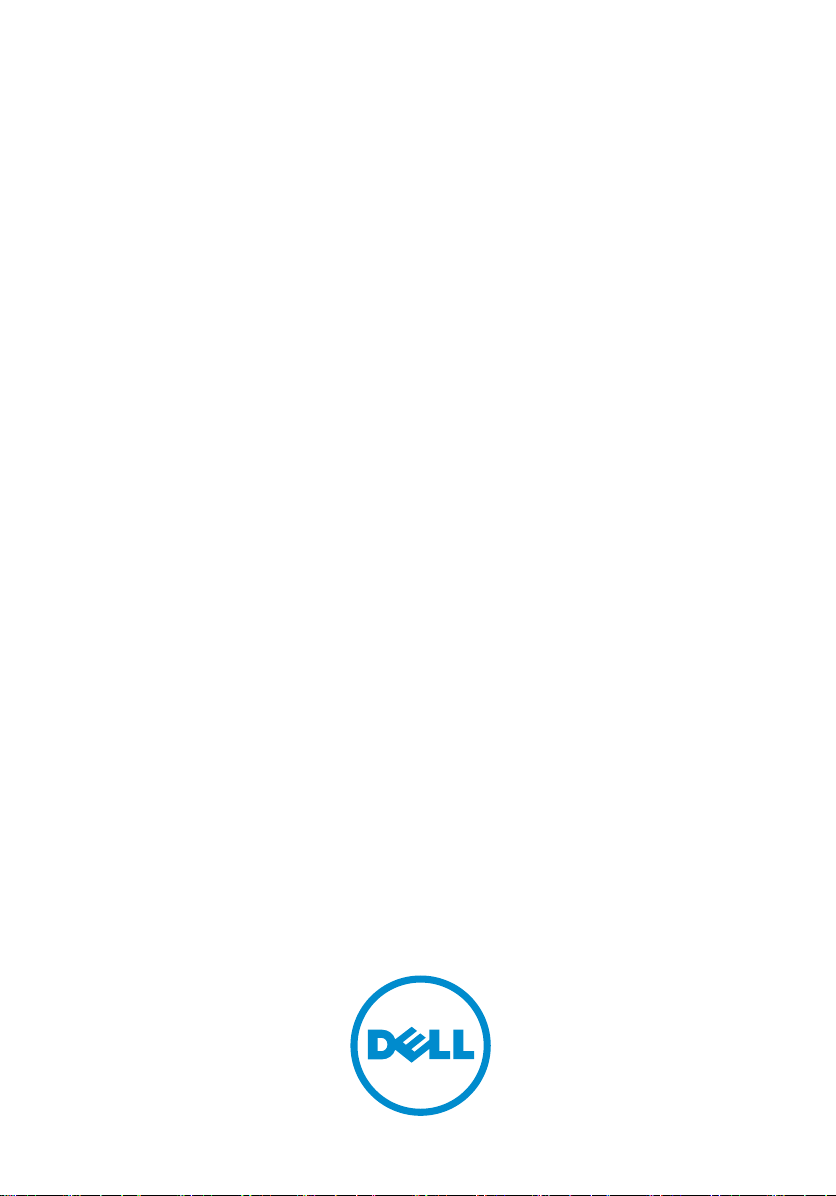
Dell Precision R5500 オーナーズマニュ
アル
規制モデル: E15S
規制タイプ: E15S001
Page 2
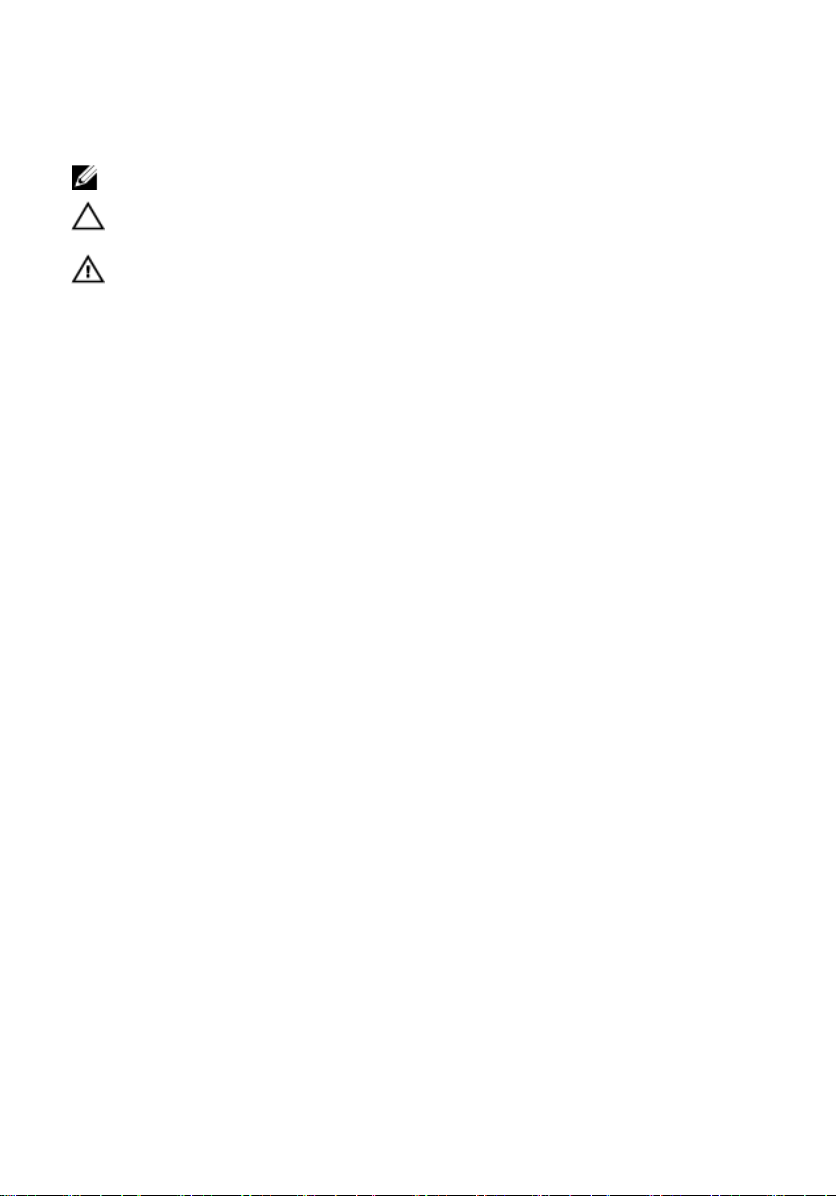
メモ、注意、警告
メモ: コンピュータを使いやすくするための重要な情報を説明しています。
注意: 手順に従わない場合、ハードウェア損傷やデータ損失 の可能性があること
を示しています。
警告: 物的損害、けが、または死亡の原因となる可能性があることを示していま
す。
この文書の情報は、事前の通知なく変更されることがあります。
© 2011 すべての著作権は Dell Inc. にあります。
Dell Inc. の書面による許可のない複製は、いかなる形態においても厳重に禁じられています。
本書で使用されている商標:Dell™、DELL ロゴ、Dell Precision™、Precision ON™、ExpressCharge™、
Latitude™、Latitude ON、™OptiPlex™、Vostro™、および Wi-Fi Catcher™ は Dell Inc. の商標です。Intel®、
Pentium®、Xeon®、Core™、Atom™、Centrino®、および Celeron® は米国およびその他の国における
Intel Corporation の登録商標または商標です。AMD® は Advanced Micro Devices, Inc. の登録商標、
AMD Opteron™、AMD Phenom™、AMD Sempron™、AMD Athlon™、ATI Radeon™、および ATI FirePro™ は
Advanced Micro Devices, Inc. の商標です。Microsoft®、Windows®、MS-DOS®、Windows Vista®、
Windows Vista スタートボタン、および Office Outlook® は米国および/またはその他の国における
Microsoft Corporation の商標または登録商標です。Blu-ray Disc™ は Blu-ray Disc Association(BDA)が
所有する商標で、ディスクおよびプレーヤーで使用するライセンスを取得しています。 Bluetooth
の文字マークは Bluetooth® SIG, Inc. が所有する登録商標で、Dell Inc. はそのようなマークを取得ラ
イセンスのもとに使用しています。Wi-Fi® は Wireless Ethernet Compatibility Alliance, Inc. の登録商
標です。
商標または製品の権利を主張する事業体を表すためにその他の商標および社名が使用されている
ことがあります。それらの商標や会社名は、一切 Dell Inc. に帰属するものではありません。
®
2011 — 6
Rev. A00
Page 3
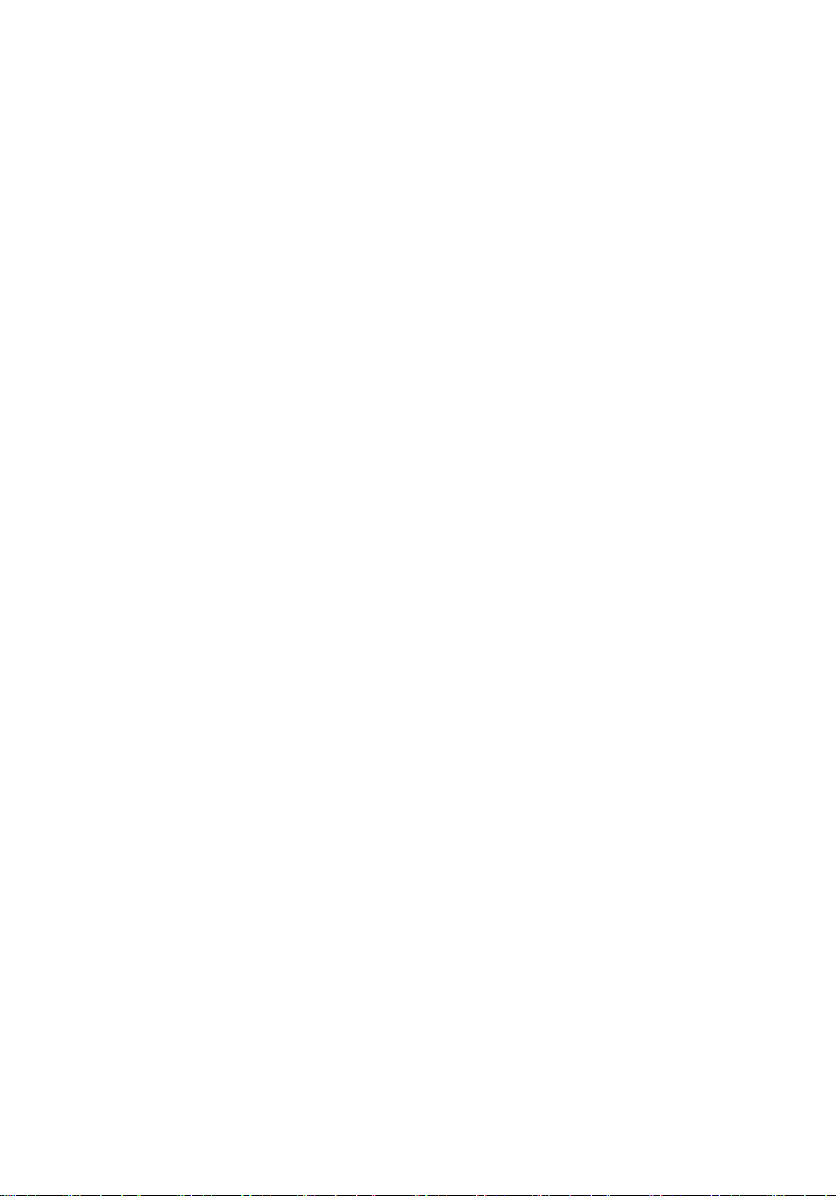
目次
1 コンピューター内部の作業.................................................................9
コンピューター内部の作業を始める前に..................................................................9
奨励するツール............................................................................................................ 10
コンピューターの電源を切る.................................................................................... 10
コンピューター内部の作業を終えた後に................................................................11
2 前面ベゼル.............................................................................................. 12
前面ベゼルの取り外し................................................................................................ 12
前面ベゼルの取り付け................................................................................................ 13
3 カバー....................................................................................................... 14
カバーの取り外し........................................................................................................ 14
カバーの取り付け........................................................................................................ 15
4 冷却用エアフローカバー................................................................... 16
冷却用エアフローカバーの取り外し........................................................................16
冷却用エアフローカバーの取り付け........................................................................17
5 オプティカルドライブ........................................................................18
オプティカルドライブの取り外し............................................................................18
オプティカルドライブの取り付け............................................................................19
6 ハードドライブキャリア................................................................... 20
ハードドライブキャリアの取り外し........................................................................20
ハードドライブキャリアの取り付け........................................................................21
7 ハードドライブアセンブリ...............................................................22
ハードドライブアセンブリの取り外し....................................................................22
ハードドライブアセンブリの取り付け....................................................................23
8 SAS バックプレーン.............................................................................24
Page 4
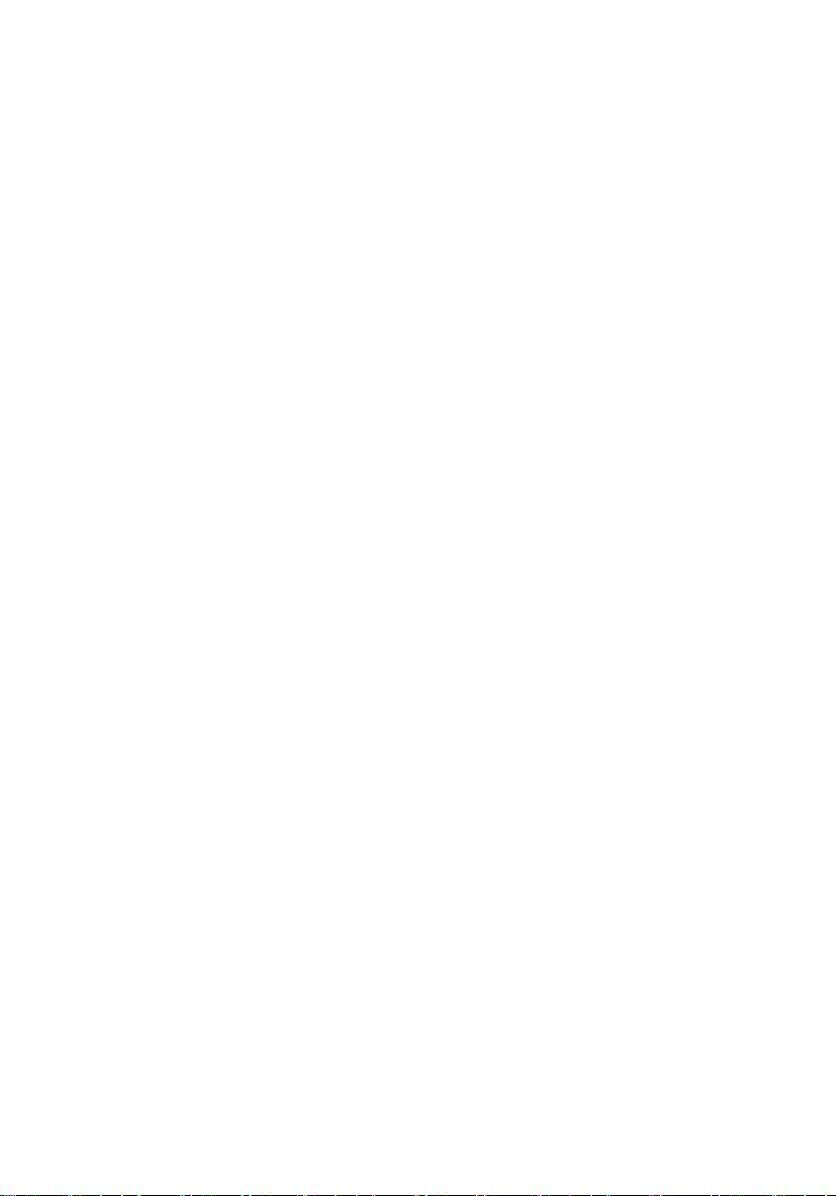
SAS バックプレーンの取り外し................................................................................ 24
SAS バックプレーンの取り付け................................................................................ 25
9 電源ユニット..........................................................................................26
電源ユニットの取り外し............................................................................................ 26
電源ユニットの取り付け............................................................................................ 27
10 コントロールパネル.......................................................................... 28
コントロールパネルの取り外し................................................................................28
コントロールパネルの取り付け................................................................................29
11 システムファン................................................................................... 30
システムファンの取り外し........................................................................................ 30
システムファンの取り付け........................................................................................ 31
12 ファンブラケット...............................................................................32
取り外し可能なファンブラケットの取り外し........................................................32
取り外し可能なファンブラケットの取り付け........................................................33
13 カードケージ........................................................................................34
拡張カードケージの取り外し.................................................................................... 34
拡張カードケージの取り付け.................................................................................... 37
14 配電ユニット........................................................................................38
配電ユニットの取り外し............................................................................................ 38
配電ユニットの取り付け............................................................................................ 40
15 センターライザーボード................................................................. 41
センターライザーボードの取り外し........................................................................41
センターライザーボードの取り付け........................................................................42
16 CMOS バッテリー................................................................................43
CMOS バッテリーの取り外し.....................................................................................43
CMOS バッテリーの取り付け.....................................................................................44
Page 5
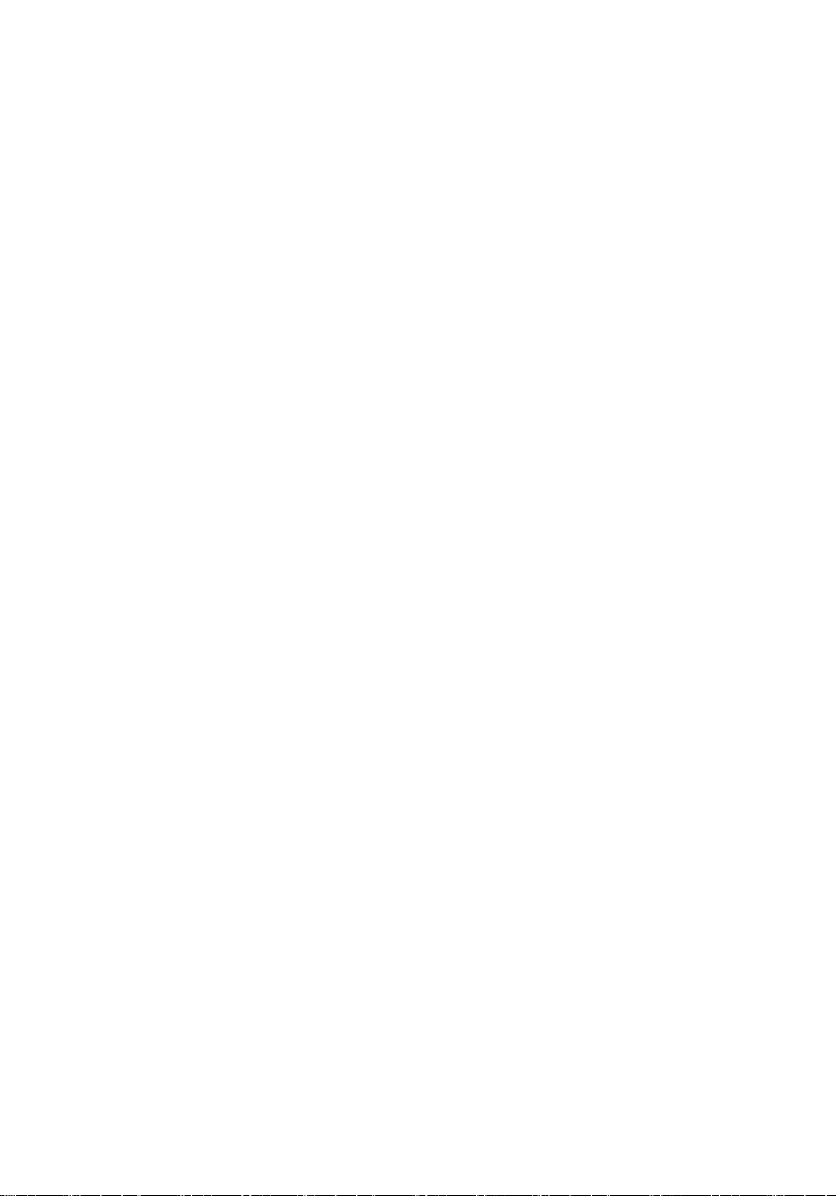
17 Video Card............................................................................................... 46
ビデオカードの取り外し............................................................................................ 46
ビデオカードの取り付け............................................................................................ 47
18 SAS コントローラーカード............................................................. 49
SAS コントローラーカードの取り外し.................................................................... 49
SAS コントローラーカードの取り付け.................................................................... 50
RAID 構成....................................................................................................................... 51
19 リモートアクセスホストカード....................................................52
リモートアクセスホストカードの取り外し............................................................52
リモートアクセスホストカードの取り付け............................................................53
20 フロントシャーシアセンブリ........................................................ 55
フロントシャーシアセンブリの取り外し................................................................55
フロントシャーシアセンブリの取り付け................................................................56
21 プロセッサーとヒートシンク........................................................ 58
プロセッサーとヒートシンクの取り外し................................................................58
プロセッサーとヒートシンクの取り付け................................................................61
22 メモリ..................................................................................................... 62
メモリの取り外し........................................................................................................ 62
メモリの取り付け........................................................................................................ 63
23 システム基板........................................................................................65
システム基板の取り外し............................................................................................ 65
システム基板の取り付け............................................................................................ 67
24 セットアップユーティリティ........................................................ 68
起動メニュー................................................................................................................ 68
タイミングキーシーケンス........................................................................................ 69
Dell Diagnostics(診断)プログラム..........................................................................69
セットアップユーティリティオプション................................................................70
Page 6
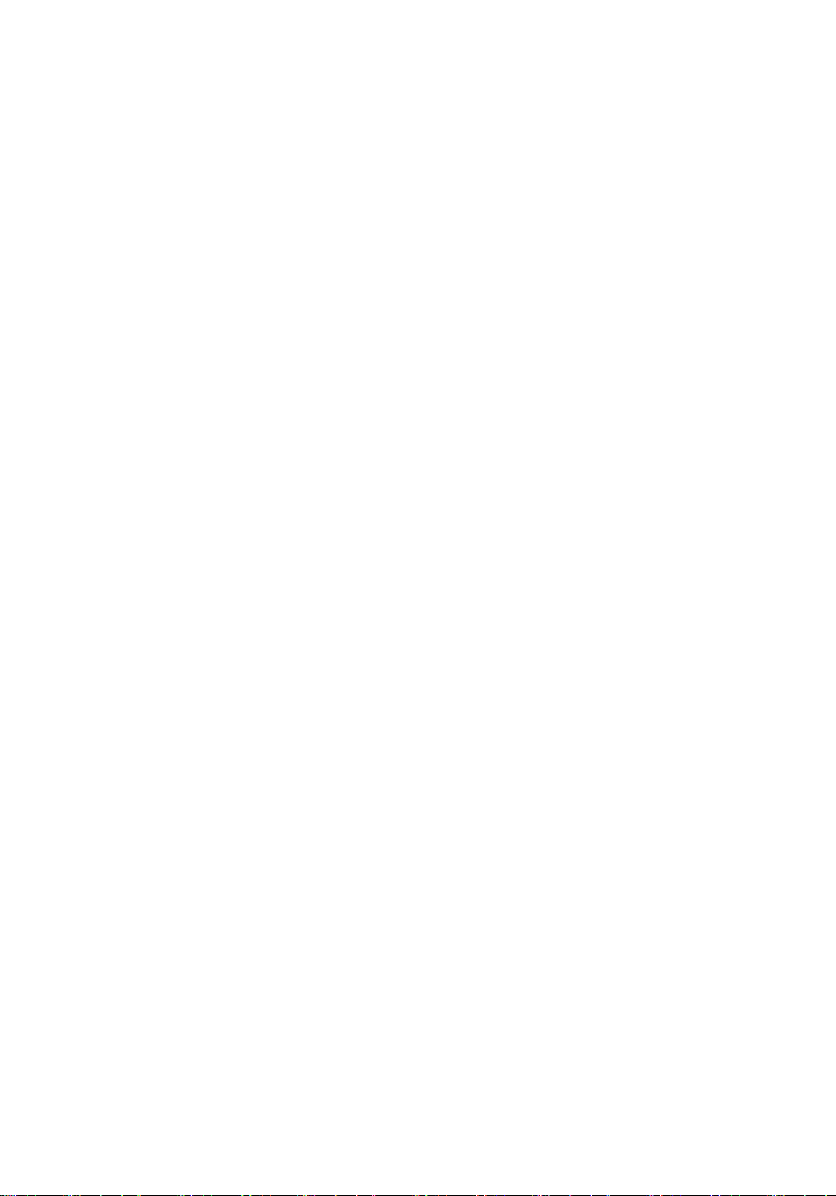
25 トラブルシューティング................................................................. 78
診断 LED......................................................................................................................... 78
ビープコード................................................................................................................ 88
エラーメッセージ........................................................................................................ 91
Address mark not found............................................................................................91
Alert! Previous attempts at booting this system have failed at checkpoint
[nnnn]. For help in resolving this problem, please note this checkpoint and
contact Dell Technical Support(警告! このシステムの前回の起動時にチ
ェックポイント [nnnn] で障害が発生しました。この問題を解決する
には、このチェックポイントをメモしてデルテクニカルサポートにお
問い合わせください)..........................................................................................91
Alert! Security override Jumper is installed.............................................................91
Attachment failed to respond................................................................................... 91
Bad command or file name ......................................................................................91
Bad error-correction code (ECC) on disk read......................................................... 92
Controller has failed..................................................................................................92
Data error .................................................................................................................92
Decreasing available memory ................................................................................. 92
Diskette drive 0 seek failure..................................................................................... 92
Diskette read failure................................................................................................. 92
Diskette subsystem reset failed................................................................................93
Gate A20 failure........................................................................................................ 93
General failure ......................................................................................................... 93
Hard-disk drive configuration error ......................................................................... 93
Hard-disk drive controller failure..............................................................................93
Hard-disk drive failure ............................................................................................. 93
Hard-disk drive read failure......................................................................................93
Invalid configuration information-please run SETUP program.................................94
Invalid Memory configuration, please populate DIMM1..........................................94
Keyboard failure....................................................................................................... 94
Memory address line failure at address, read value expecting value .................... 94
Memory allocation error...........................................................................................94
Memory data line failure at address, read value expecting value........................... 94
Page 7
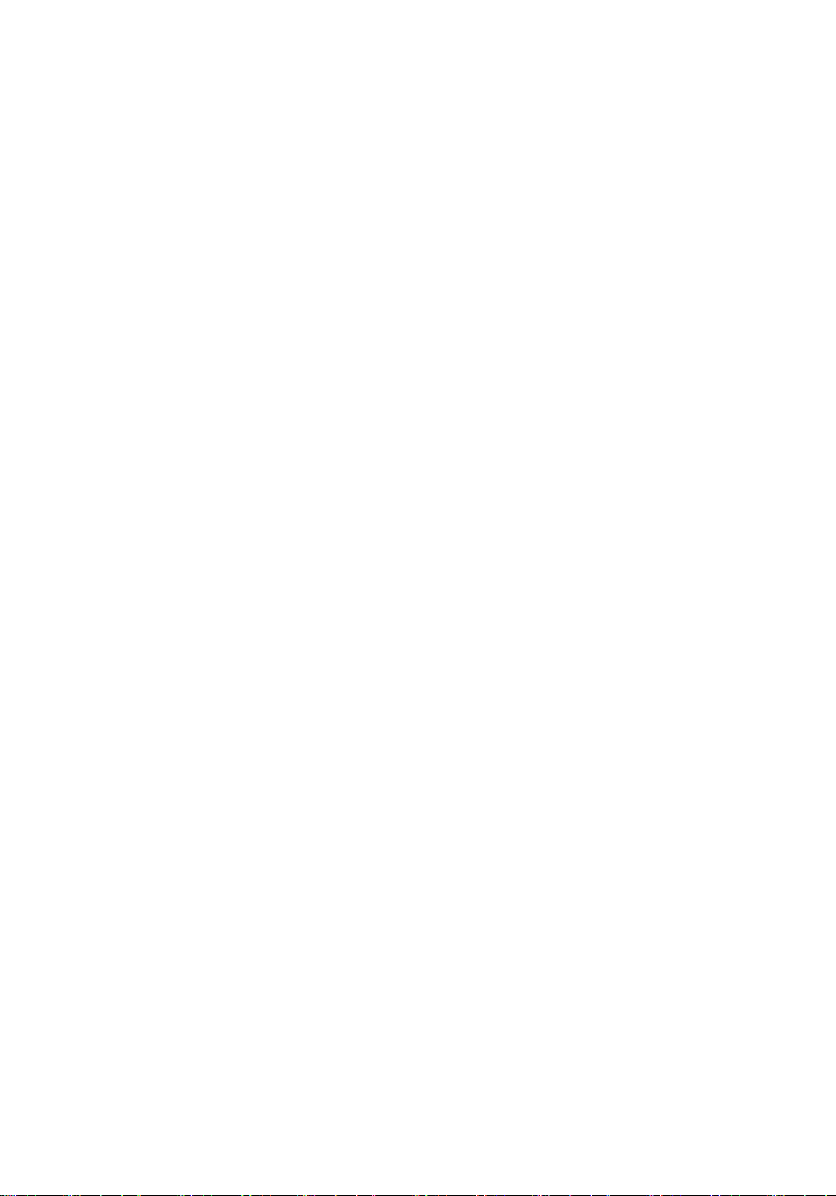
Memory double word logic failure at address, read value expecting value............ 95
Memory odd/even logic failure at address, read value expecting value................. 95
Memory write/read failure at address, read value expecting value........................ 95
Memory size in CMOS invalid...................................................................................95
Memory tests terminated by keystroke.................................................................... 95
No boot device available.......................................................................................... 95
No boot sector on hard-disk drive............................................................................96
No timer tick interrupt ..............................................................................................96
Non-system disk or disk error...................................................................................96
Not a boot diskette....................................................................................................96
Plug and play configuration error.............................................................................96
Read fault..................................................................................................................96
Requested sector not found..................................................................................... 97
Reset failed............................................................................................................... 97
Sector not found ...................................................................................................... 97
Seek error ................................................................................................................ 97
Shutdown failure ......................................................................................................97
Time-of-day clock stopped ...................................................................................... 97
Time-of-day not set-please run the System Setup program ................................... 97
Timer chip counter 2 failed ...................................................................................... 98
Unexpected interrupt in protected mode................................................................. 98
WARNING: Dell’s disk monitoring system has detected that drive [0/1] on the
[primary/secondary] eide controller is operating outside of normal
specifications. it is advisable to immediately back up your data and replace
your hard drive by calling your support desk or dell.(警告:[プライマリ/
セカンダリ] EIDE コントローラ上のドライブ [0/1] が、通常の仕様外の
環境で動作していることを、デルのディスクモニターシステムが検知
しました。 すぐにデータをバックアップし、サポートデスクまたはデ
ルに問い合わせてハードドライブを交換することをお勧めします。).......98
Write fault................................................................................................................. 98
Write fault on selected drive.................................................................................... 99
X:\ is not accessible. The device is not ready ..........................................................99
26 仕様........................................................................................................100
Page 8
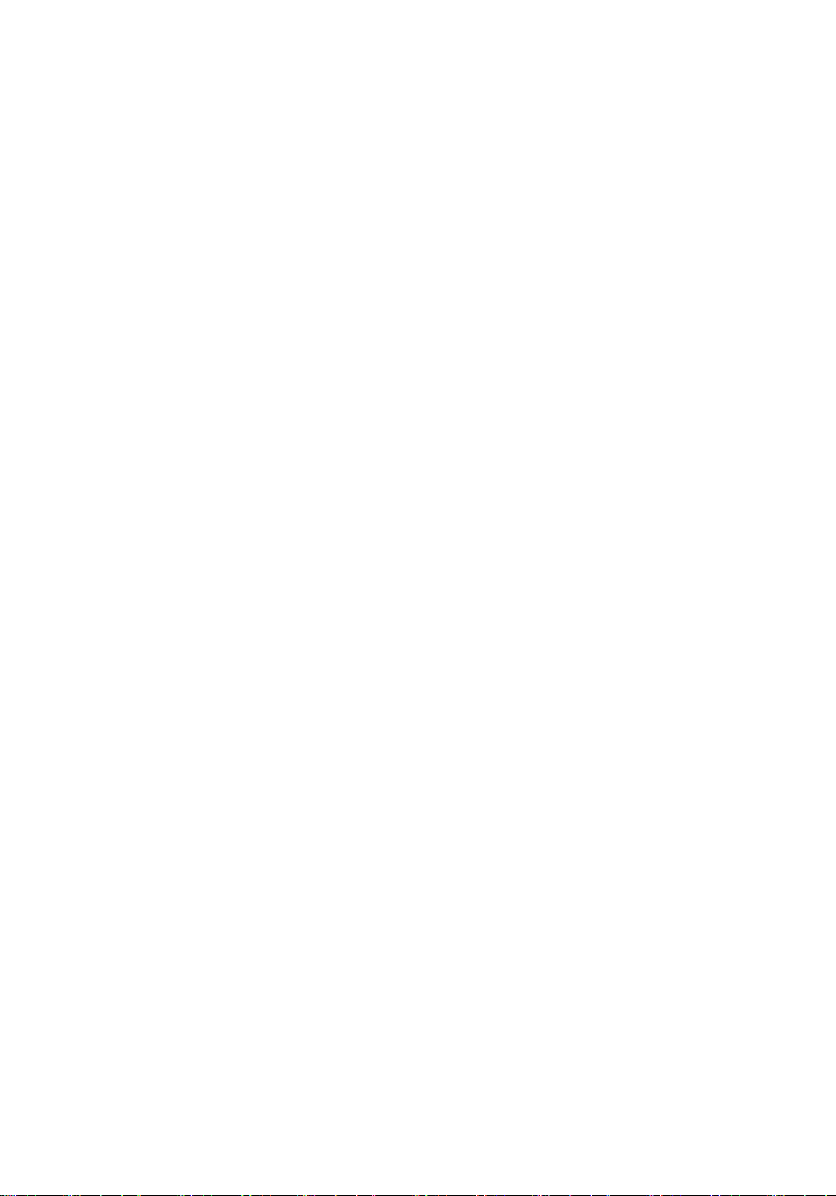
仕様...............................................................................................................................100
27 デルへのお問い合わせ....................................................................107
デルへのお問い合わせ.............................................................................................. 107
Page 9
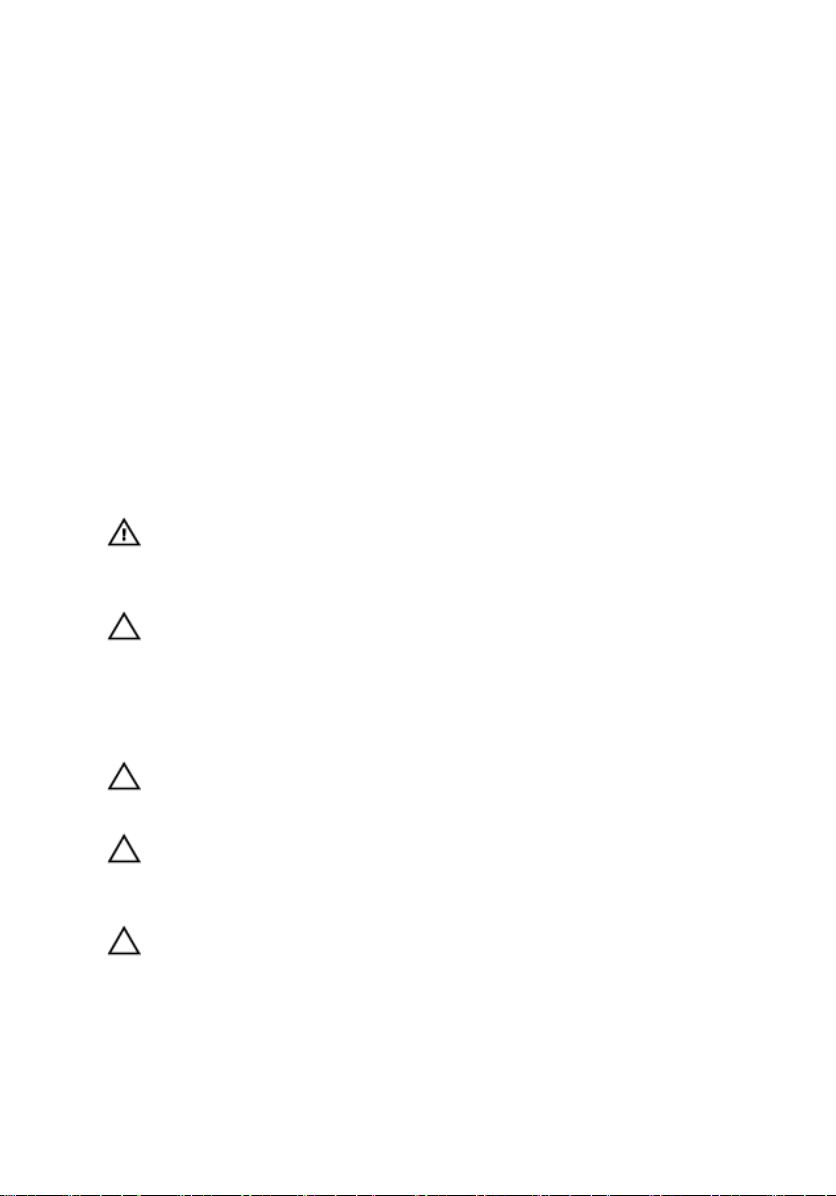
1
コンピューター内部の作業
コンピューター内部の作業を始める前に
コンピューターの損傷を防ぎ、ユーザー個人の安全を守るため、以下の安全に関
するガイドラインに従ってください。特記がない限り、本ドキュメントに記載さ
れる各手順は、以下の条件を満たしていることを前提とします。
• コンピューターに同梱の「安全に関する情報」を読んでいること。
• コンポーネントは交換可能であり、別売りの場合は取り外しの手順を逆順に
実行すれば、取り付け可能であること。
警告: コンピューター内部の作業を始める前に、コンピューターに付属の
「安全に関する情報」に目を通してください。安全に関するベストプラクテ
ィスについては、規制コンプライアンスに関するホームページ
(www.dell.com/regulatory_compliance)を参照してください。
注意: 修理作業の多くは、認定されたサービス技術者のみが行うことができ
ます。製品マニュアルで許可されている範囲に限り、またはオンラインサ
ービスもしくはテレホンサービスとサポートチームの指示によってのみ、
トラブルシューティングと簡単な修理を行うようにしてください。デルで
認められていない修理による損傷は、保証の対象となりません。製品に付
属のマニュアルに記載されている安全上の注意をよく読んで、その指示に
従ってください。
注意: 静電気放電を避けるため、静電気防止用リストバンドを使用したり、
定期的にコンピューターの裏面にあるコネクターなどの塗装されていない
金属面に触れ、静電気を除去します。
注意: コンポーネントおよびカードは丁寧に取り扱ってください。コンポ
ーネント、またはカードの接触面に触らないでください。カードは端、ま
たは金属のマウンティングブラケットを持ってください。プロセッサーな
どのコンポーネントはピンではなく、端を持ってください。
注意: ケーブルを外す場合は、ケーブルのコネクターかプルタブを持って引
き、ケーブル自体を引っ張らないでください。コネクターにロッキングタ
ブが付いているケーブルもあります。この場合、ケーブルを外す前にロッ
キングタブを押さえてください。コネクターを引き抜く場合、コネクター
ピンが曲がらないように、均一に力をかけてください。また、ケーブルを
外す前に、両方のコネクターが同じ方向を向き、きちんと並んでいること
を確認してください。
9
Page 10
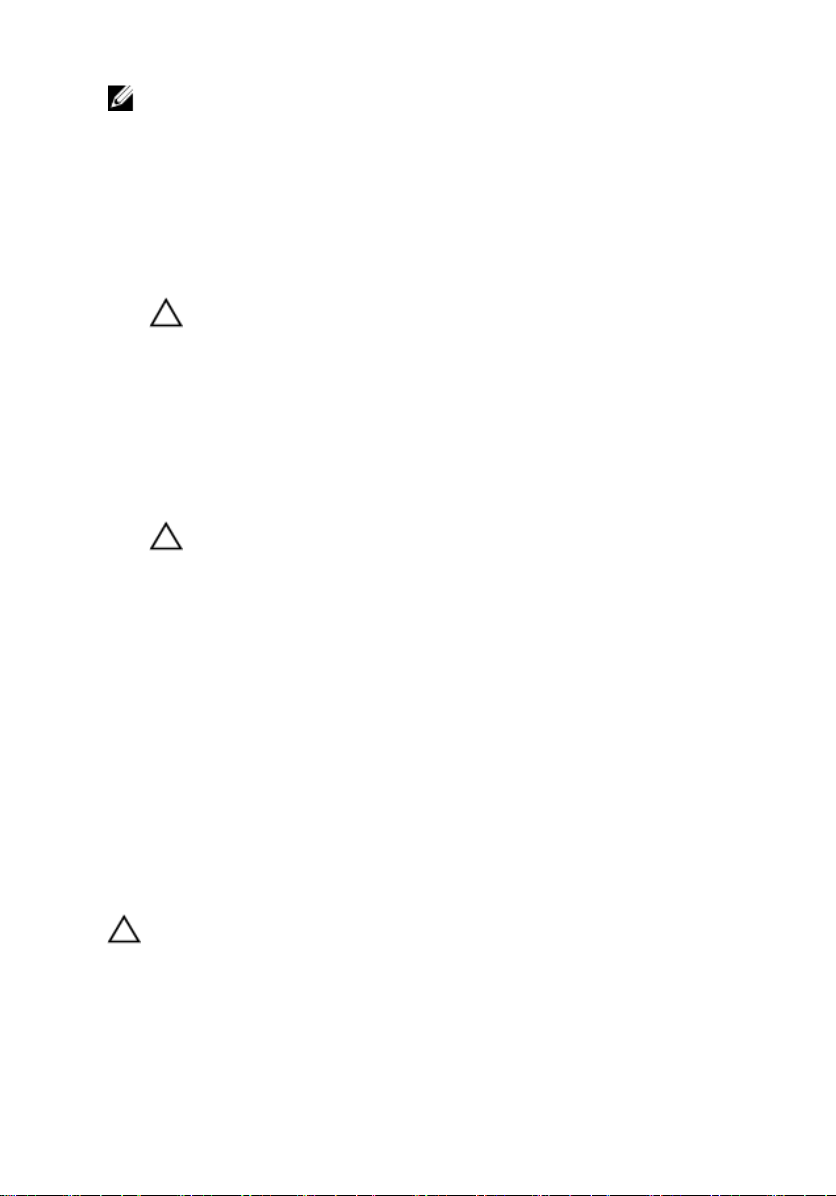
メモ: お使いのコンピューターの色および一部のコンポーネントは、本文書
で示されているものと異なる場合があります。
コンピューターの損傷を防ぐため、コンピューター内部の作業を始める前に、次
の手順を実行します。
1. コンピューターのカバーに傷がつかないように、作業台が平らであり、汚れ
ていないことを確認します。
2. コンピューターの電源を切ります(「コンピューターの電源を切る」を参
照)。
注意: ネットワークケーブルを取り外すには、まずケーブルのプラグを
コンピューターから外し、次にケーブルをネットワークデバイスから
外します。
3. コンピューターからすべてのネットワークケーブルを外します。
4. コンピューター、および取り付けられているすべてのデバイスをコンセント
から外します。
5. システムのコンセントが外されている状態で、電源ボタンをしばらく押し
て、システム基板の静電気を除去します。
6. カバーを取り外します。
注意: コンピューターの内部に触れる前に、コンピューターの裏面など
塗装されていない金属面に触れ、静電気を除去します。作業中は定期
的に塗装されていない金属面に触れ、内部コンポーネントを損傷する
恐れのある静電気を放出してください。
奨励するツール
この文書で説明する操作には、以下のようなツールが必要です。
• 細めのマイナスドライバー
• プラスドライバー
• 小型のプラスチックスクライブ
• フラッシュ BIOS アップデートプログラムメディア
コンピューターの電源を切る
注意: データの損失を防ぐため、開いているすべてのファイルを保存して閉
じ、実行中のすべてのプログラムを終了してから、コンピューターの電源
を切ります。
1. オペレーティングシステムをシャットダウンします。
• Windows 7 の場合:
10
Page 11
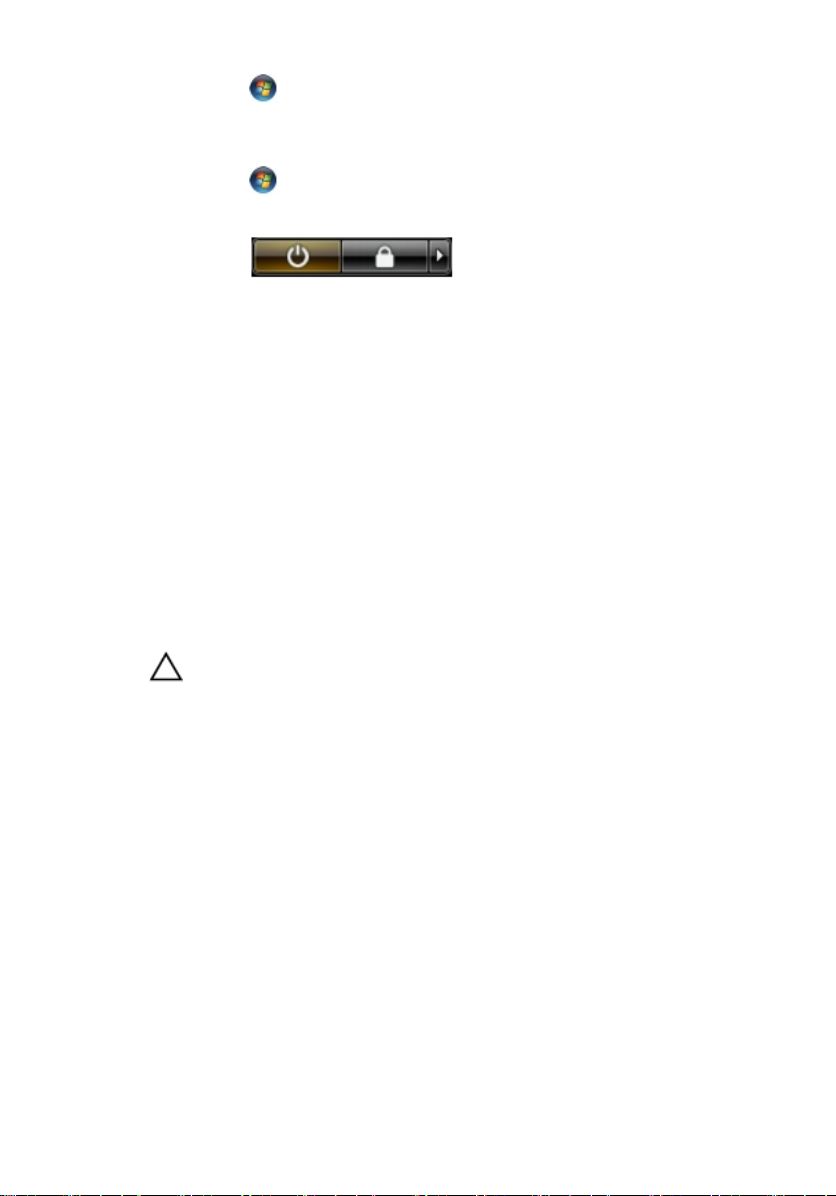
スタート をクリックします。次に、シャットダウンをクリックしま
す。
• Windows Vista の場合:
スタート をクリックします。以下に示すようにスタートメニューの
右下の矢印をクリックし、シャットダウンをクリックします。
• Windows XP の場合:
スタート → 終了オプション → 電源を切るの順にクリックします。オペ
レーティングシステムのシャットダウンプロセスが完了したら、コンピ
ューターの電源が切れます。
2. コンピューターと取り付けられているデバイスすべての電源が切れている
ことを確認します。オペレーティングシステムをシャットダウンしてもコ
ンピューターとデバイスの電源が自動的に切れない場合、電源ボタンを 6 秒
間押したままにして電源を切ります。
コンピューター内部の作業を終えた後に
交換(取り付け)作業が完了したら、コンピューターの電源を入れる前に、外付
けデバイス、カード、ケーブルなどを接続したか確認してください。
1. コンピューターカバーを取り付けます。
注意: ネットワークケーブルを接続するには、まずケーブルをネットワ
ークデバイスに差し込み、次にコンピューターに差し込みます。
2. 電話線、またはネットワークケーブルをコンピューターに接続します。
3. コンピューター、および取り付けられているすべてのデバイスをコンセント
に接続します。
4. コンピューターの電源を入れます。
5. Dell Diagnostics を実行して、コンピューターが正しく動作することを確認し
ます。
11
Page 12

2
前面ベゼル
前面ベゼルの取り外し
1. 「コンピューター内部の作業を始める前に」の手順に従います。
2. 支給されたキーを使用して、前面ベゼルのロックを解除します。
3. ベゼルのリリースタブを持ち上げ、ゆっくりと前面ベゼルをコンピューター
から引き出します。
関連リンク
前面ベゼルの取り付け
12
Page 13
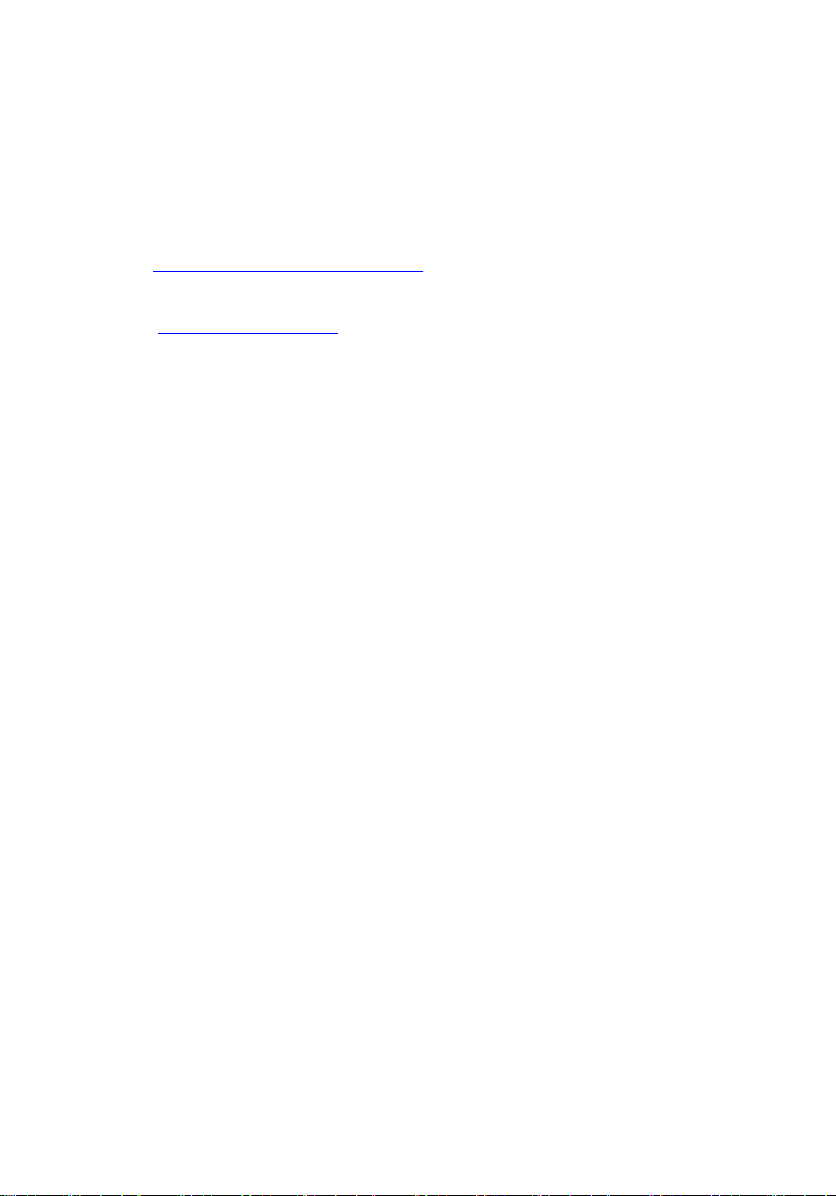
前面ベゼルの取り付け
1. 前面ベゼルを下向きにスロットにセットし、コンピューターに向かって押し
込みます。
2. リリースタブを固定します。
3. 支給されたキーを使用して、前面ベゼルをロックします。
4. 「コンピューター内部の作業の後に」の手順に従います。
関連リンク
前面ベゼルの取り外し
13
Page 14

3
カバー
カバーの取り外し
1. 「コンピューター内部の作業を始める前に」の手順に従います。
2. 前面ベゼルを取り外します。
3. ラッチリリースロックを反時計方向に回してロック解除位置にします。
4. ラッチを持ち上げ、カバーをコンピューターの背面に向かってスライドさせ
ます。
5. カバーの両側を持ち、コンピューターから取り外します。
14
Page 15
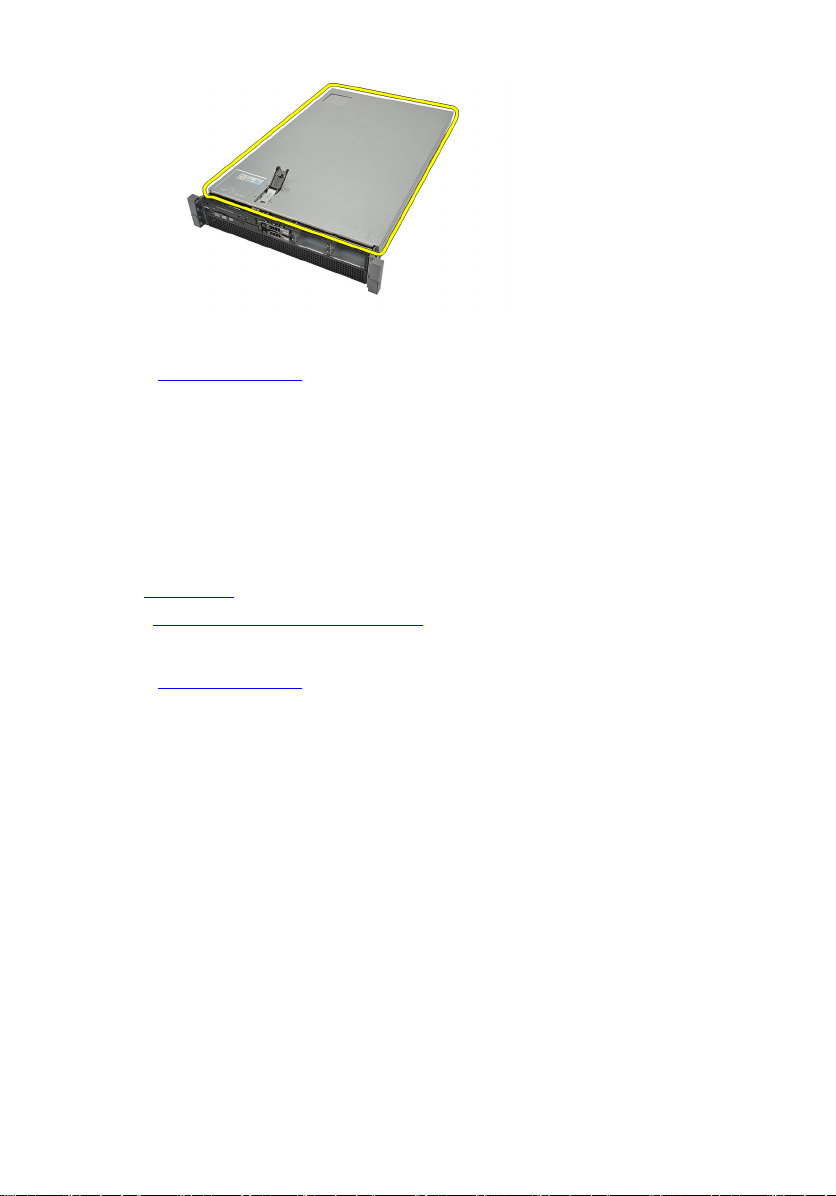
関連リンク
カバーの取り付け
カバーの取り付け
1. コンピューターにカバーをセットし、カチッと所定の位置に収まるまで押さ
えます。
2. カバーラッチを押し下げます。
3. ドライバーを使ってラッチリリースロックを時計まわりに回転させ、カバー
をロックします。
4. 前面ベゼルを取り付けます。
5. 「コンピューター内部の作業の後に」の手順に従います。
関連リンク
カバーの取り外し
15
Page 16
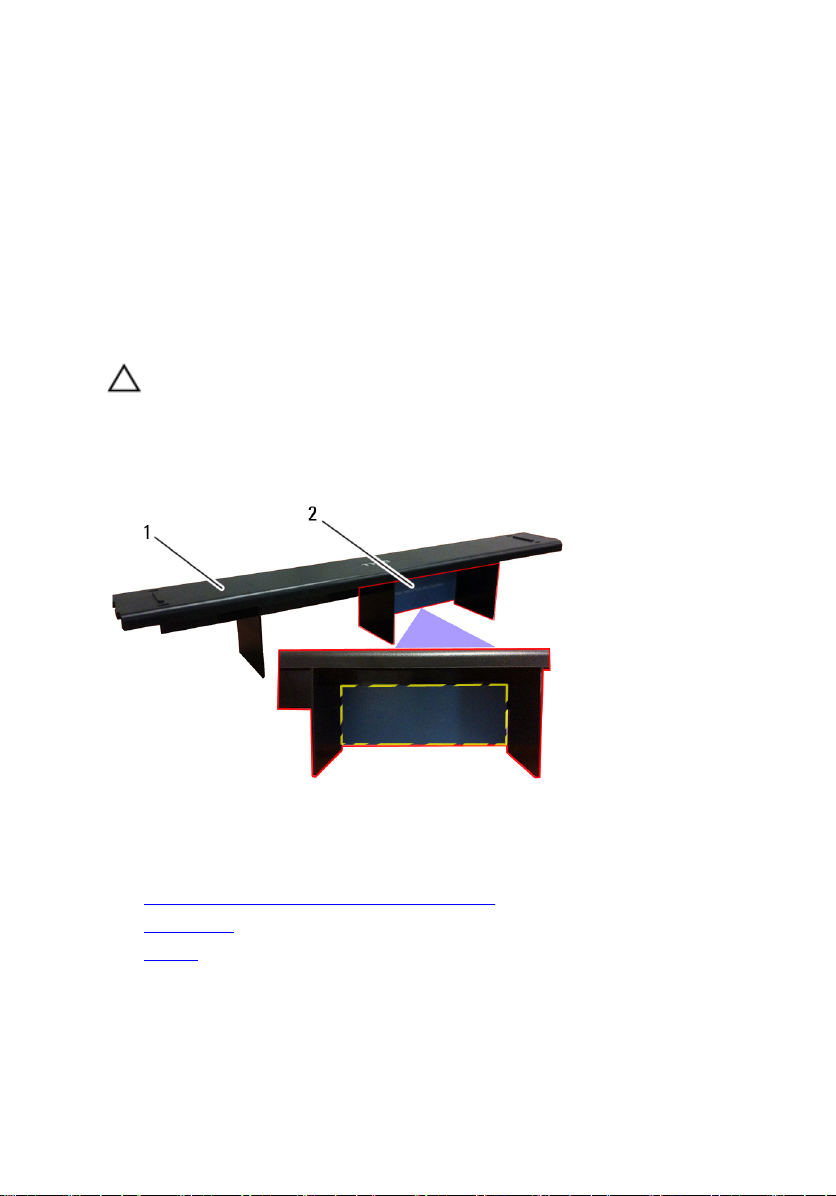
冷却用エアフローカバー
冷却用エアフローカバーの取り外し
注意: コンピューターには 1 台以上の CPU を搭載できます。現在、単体の
CPU を取り付けている場合、空気の流れは CPU1 をすり抜けるので、ファン
速度が向上し、音響パフォーマンスが低下します。この領域に透明シート
を貼ることにより、空気が CPU 1 を横切るよう誘導されます。2 台目の CPU
を取り付ける場合は、この透明シートは必要なくなり、ヒートシンクと干
渉するので、取り外してください。
4
1. 冷却用エアフローカバー 2. 透明シート — CPU を 2 台取り付
1. 「コンピューター内部の作業を始める前に」の手順に従います。
2. 前面ベゼルを取り外します。
3. カバーを取り外します。
4. 注意してエアフローカバーを持ち上げながら、システム基板から取り外しま
す。
16
ける場合は、取り外してくださ
い。
Page 17
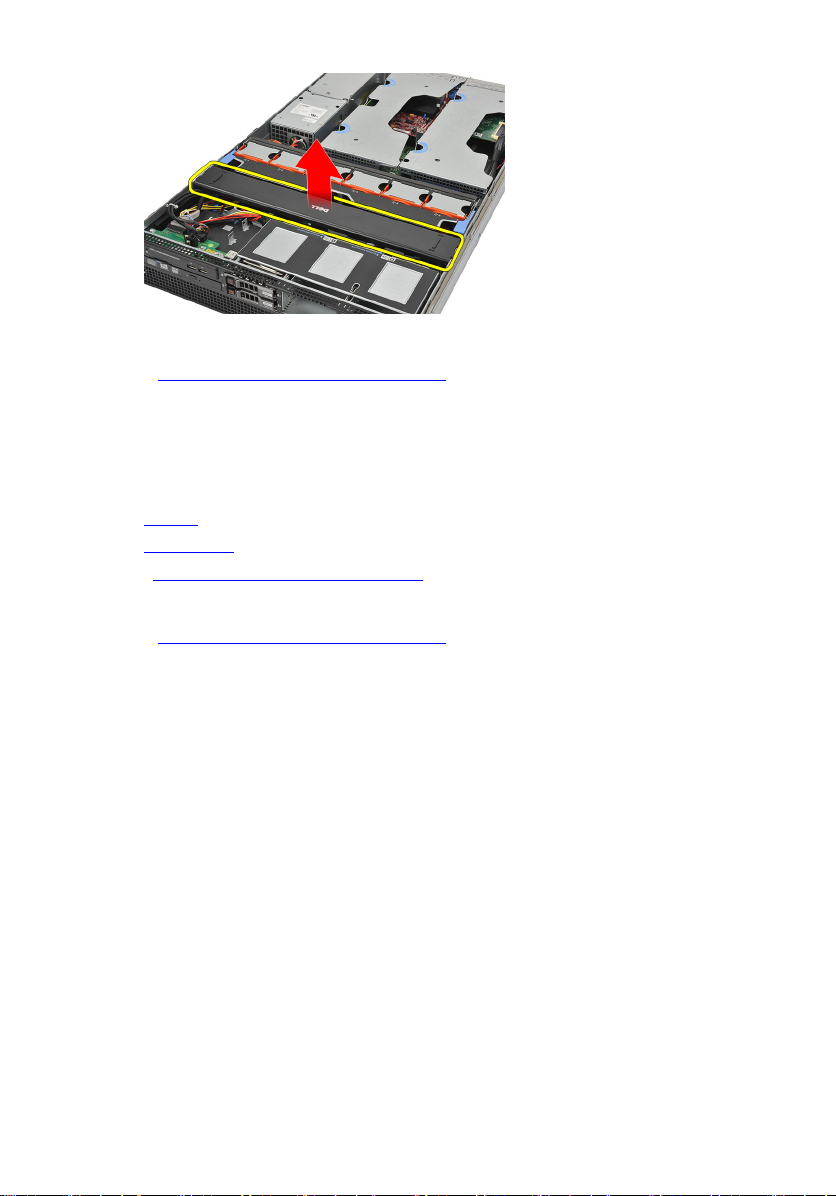
関連リンク
冷却用エアフローカバーの取り付け
冷却用エアフローカバーの取り付け
1. 注意しながら、システムファンのエアフローカバーをシステム基板にセット
します。
2. カバーを取り付けます。
3. 前面ベゼルを取り付けます。
4. 「コンピューター内部の作業の後に」の手順に従います。
関連リンク
冷却用エアフローカバーの取り外し
17
Page 18
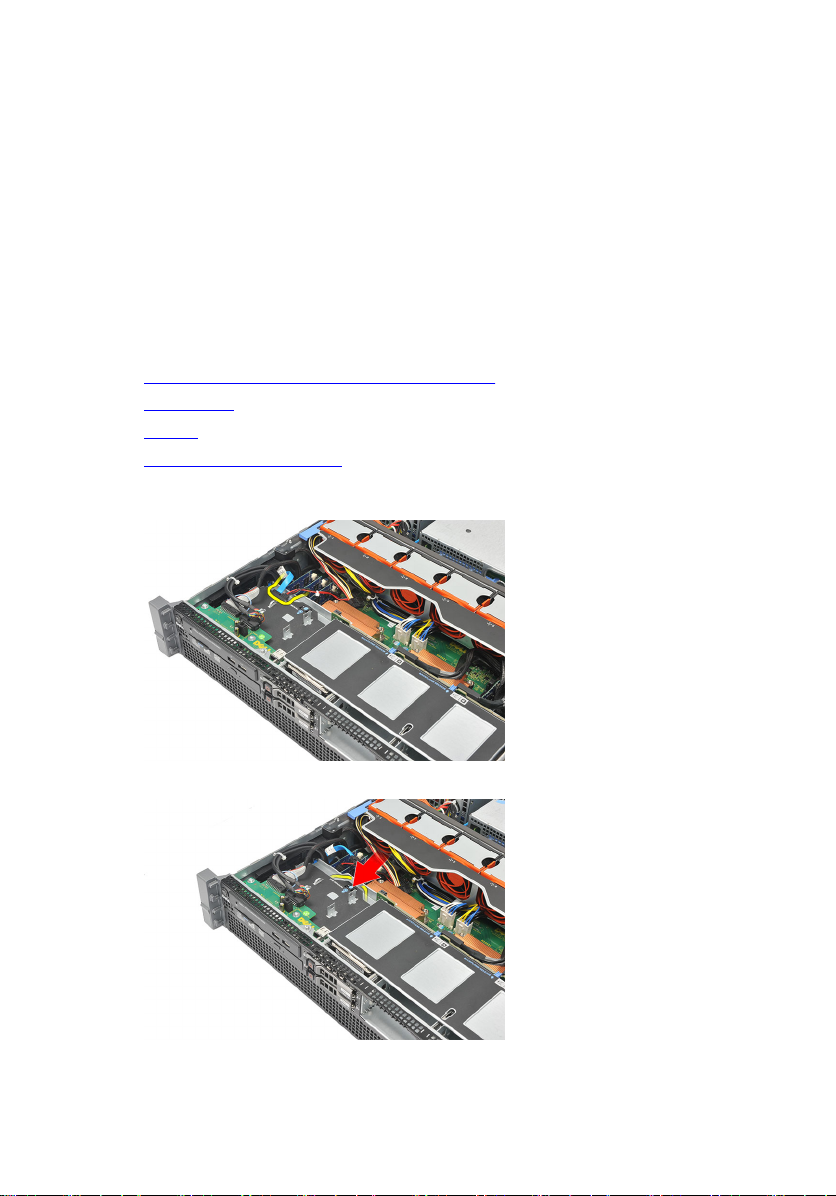
5
オプティカルドライブ
オプティカルドライブの取り外し
1. 「コンピューター内部の作業を始める前に」の手順に従います。
2. 前面ベゼルを取り外します。
3. カバーを取り外します。
4. 冷却用エアフローカバーを取り外します。
5. 電源ケーブルとデータケーブルをオプティカルドライブの背面から外しま
す。
6. 青のリリースタブを押し、コンピューターの前面に向かって押します。
18
Page 19
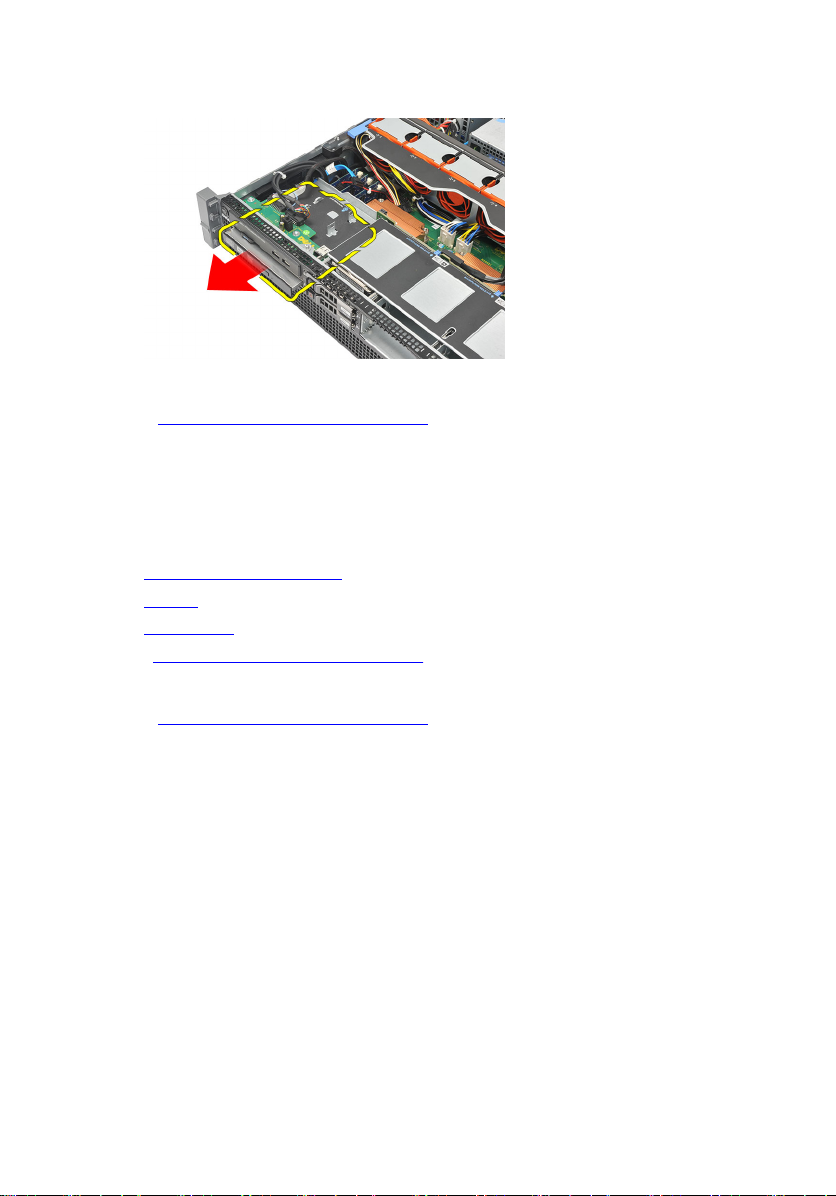
7. オプティカルドライブをコンピューターの前面にスライドさせ、ドライブベ
イから解除します。
関連リンク
オプティカルドライブの取り付け
オプティカルドライブの取り付け
1. オプティカルドライブをドライブベイに挿入します。
2. 電源ケーブルとデータケーブルを接続します。
3. 冷却用エアフローカバーを取り付けます。
4. カバーを取り付けます。
5. 前面ベゼルを取り付けます。
6. 「コンピューター内部の作業の後に」の手順に従います。
関連リンク
オプティカルドライブの取り外し
19
Page 20
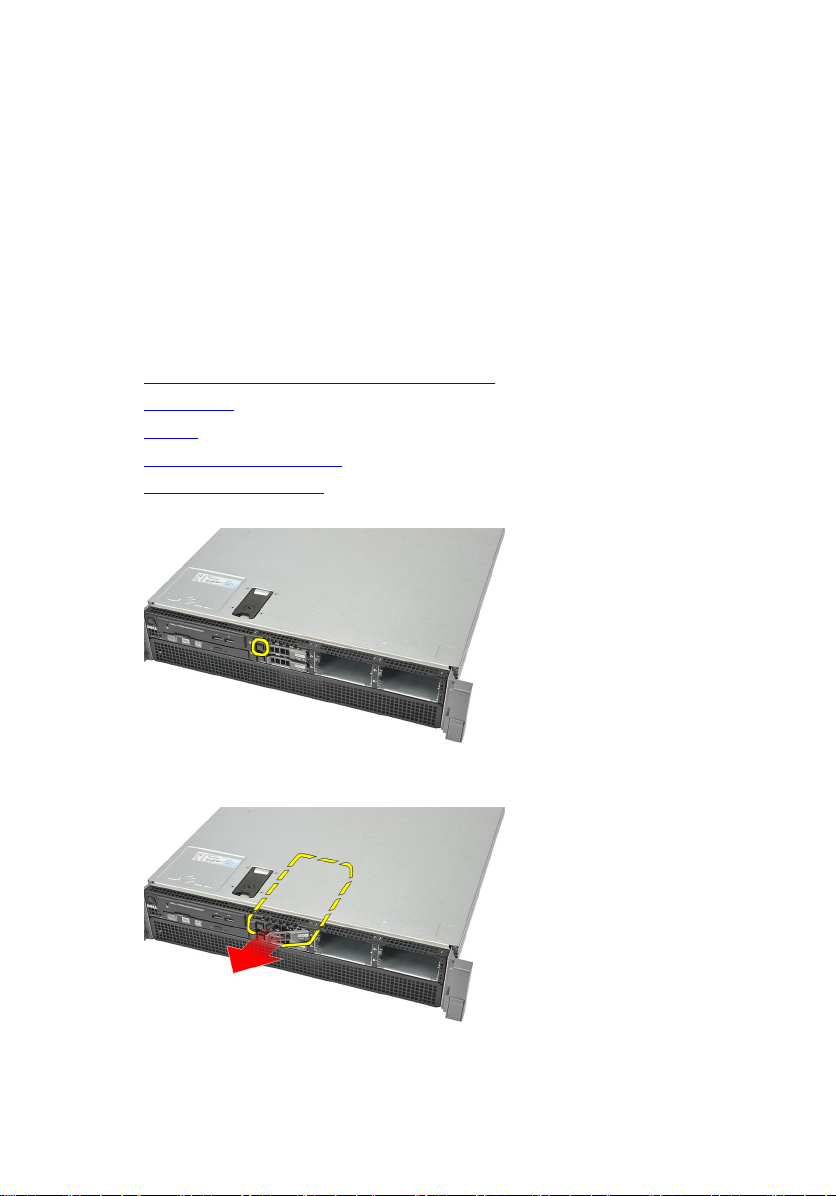
ハードドライブキャリア
ハードドライブキャリアの取り外し
1. 「コンピューター内部の作業を始める前に」の手順に従います。
2. 前面ベゼルを取り外します。
3. カバーを取り外します。
4. 冷却用エアフローカバーを取り外します。
5. オプティカルドライブを取り外します。
6. リリースボタンを押します。
6
7. ハードドライブキャリアの持ち手を引っ張ります。
20
Page 21
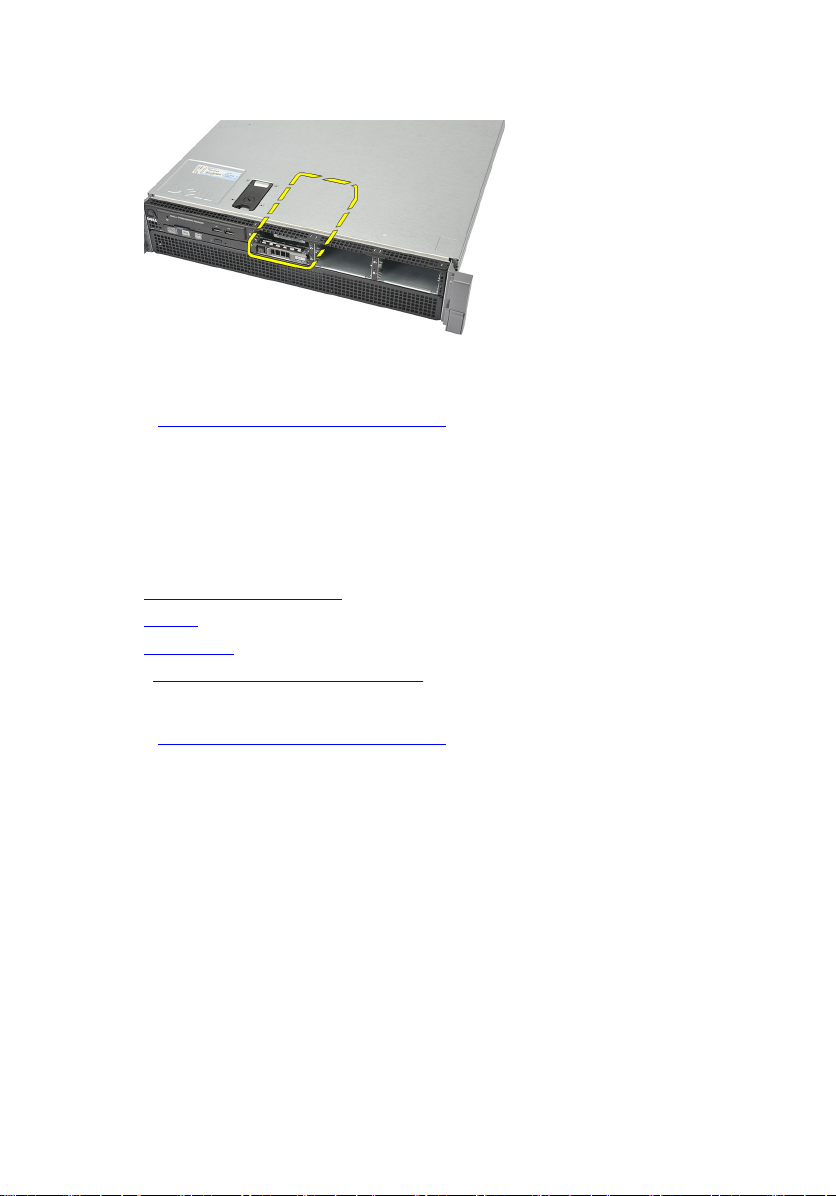
8. ハードドライブの前面を持ち、ドライブベイから取り出せるまでスライドさ
せまうs。
関連リンク
ハードドライブキャリアの取り付け
ハードドライブキャリアの取り付け
1. ハードドライブをドライブベイに挿入します。
2. カチッと所定の位置に収まるまで、ハードドライブキャリアの持ち手を押し
ます。
3. 冷却用エアフローカバーを取り付けます。
4. カバーを取り付けます。
5. 前面ベゼルを取り付けます。
6. 「コンピューター内部の作業の後に」の手順に従います。
関連リンク
ハードドライブキャリアの取り外し
21
Page 22
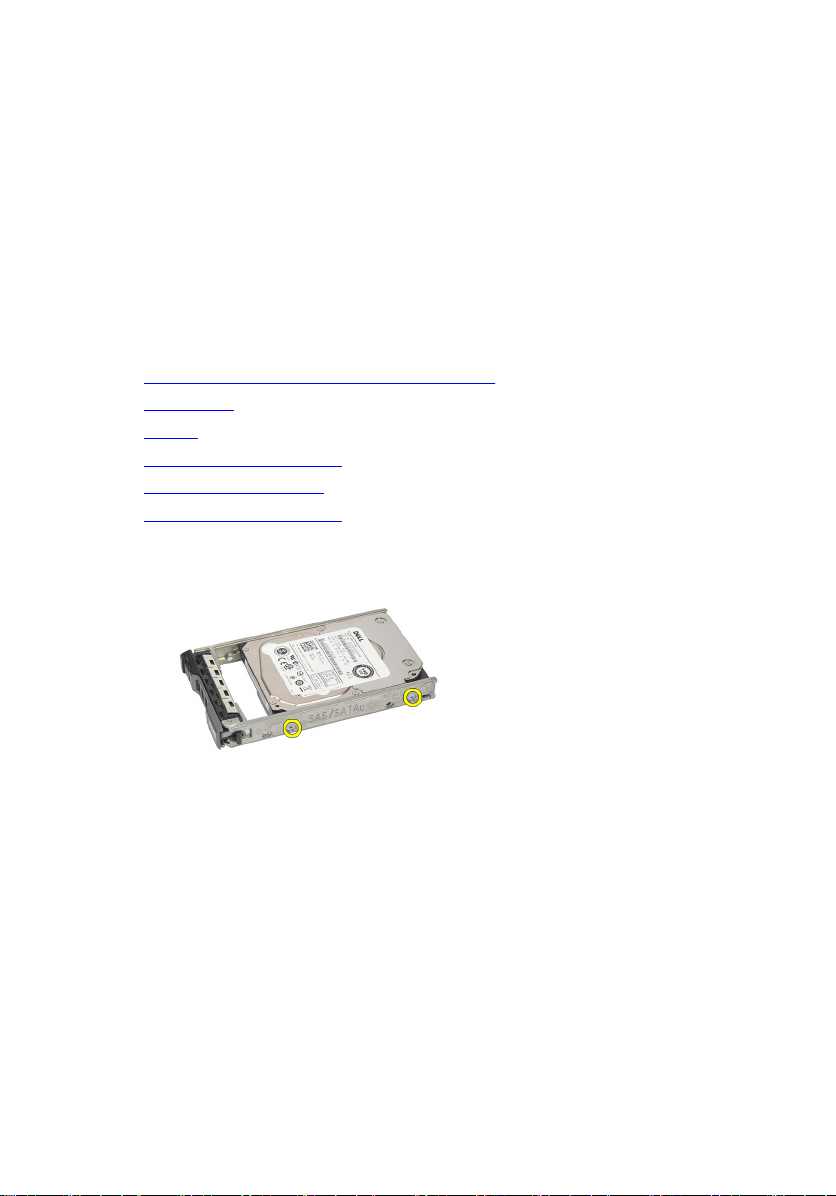
ハードドライブアセンブリ
ハードドライブアセンブリの取り外し
1. 「コンピューター内部の作業を始める前に」の手順に従います。
2. 前面ベゼルを取り外します。
3. カバーを取り外します。
4. 冷却用エアフローカバーを取り外します。
5. オプティカルドライブを取り外します。
6. ハードドライブキャリアを取り外します。
7. ハードドライブキャディをハードドライブに固定するネジを外します。
7
8. ハードドライブキャディの片側でも同様に取り外します。
22
Page 23
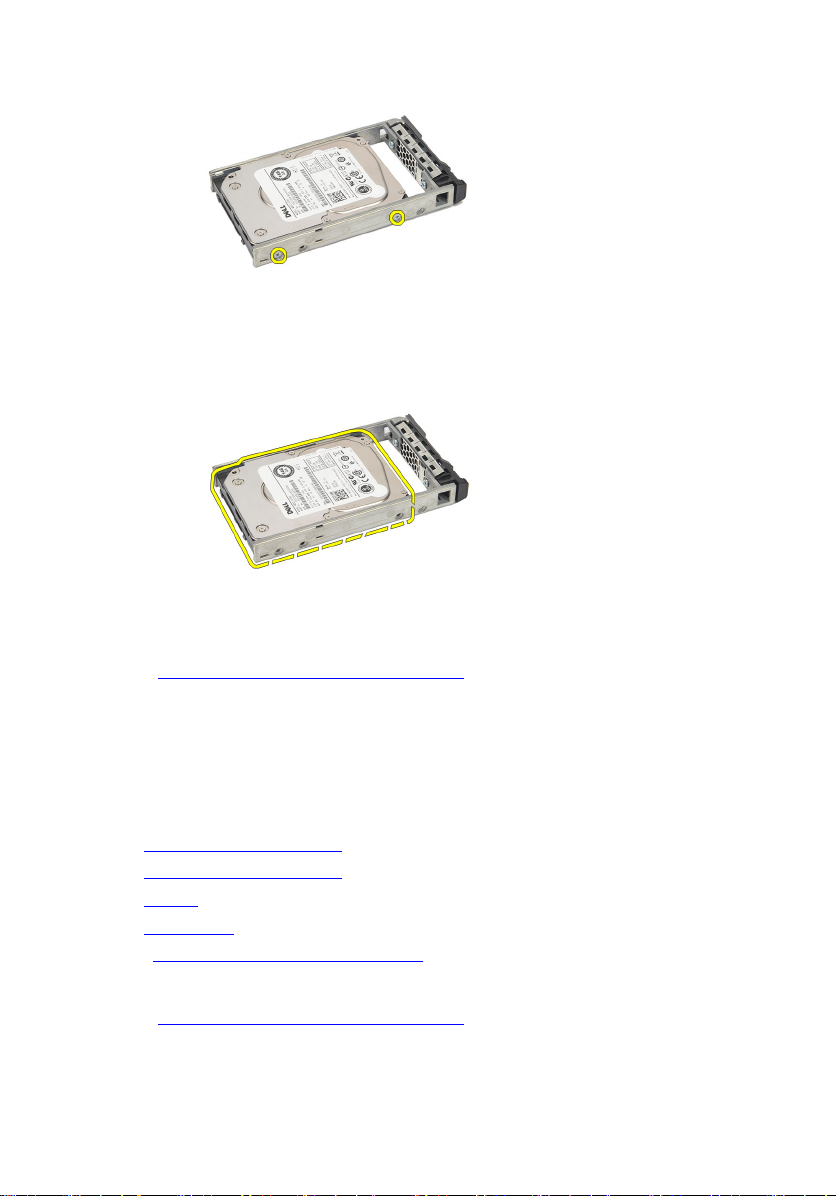
9. ハードドライブキャディを持ち上げながら、ハードドライブから取り出しま
す。
関連リンク
ハードドライブアセンブリの取り付け
ハードドライブアセンブリの取り付け
1. ハードドライブをハードドライブキャディにセットします。
2. ハードドライブをハードドライブキャディのいずれかの面に固定するネジ
を締めます。
3. ハードドライブキャリアを取り付けます。
4. 冷却用エアフローカバーを取り付けます。
5. カバーを取り付けます。
6. 前面ベゼルを取り付けます。
7. 「コンピューター内部の作業の後に」の手順に従います。
関連リンク
ハードドライブアセンブリの取り外し
23
Page 24
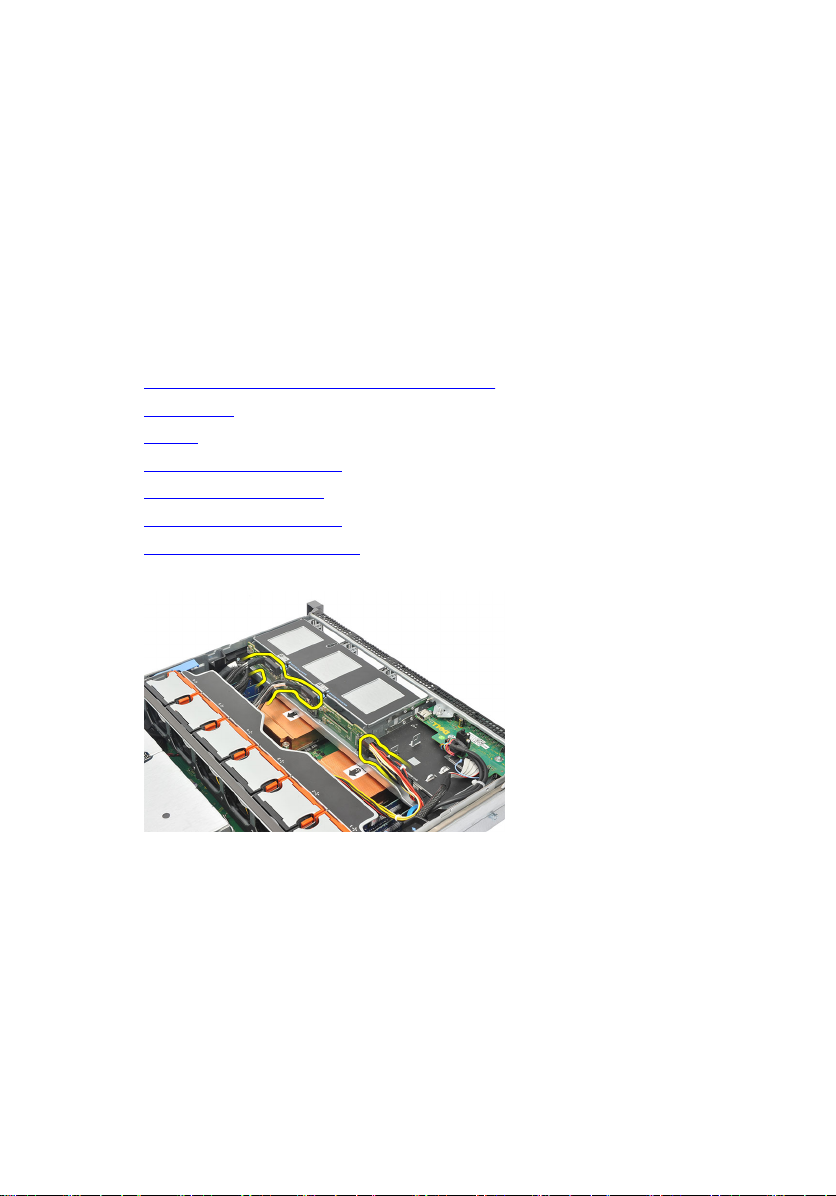
SAS バックプレーン
SAS バックプレーンの取り外し
1. 「コンピューター内部の作業を始める前に」の手順に従います。
2. 前面ベゼルを取り外します。
3. カバーを取り外します。
4. 冷却用エアフローカバーを取り外します。
5. オプティカルドライブを取り外します。
6. ハードドライブキャリアを取り外します。
7. ハードドライブアセンブリを取り外します。
8. SAS ケーブルを取り外します。
8
9. 青色のリリースタブをハードドライブのハウジングアセンブリに刻印され
ている矢印の方向に押して、バックプレーンを上方向にスライドさせます。
24
Page 25
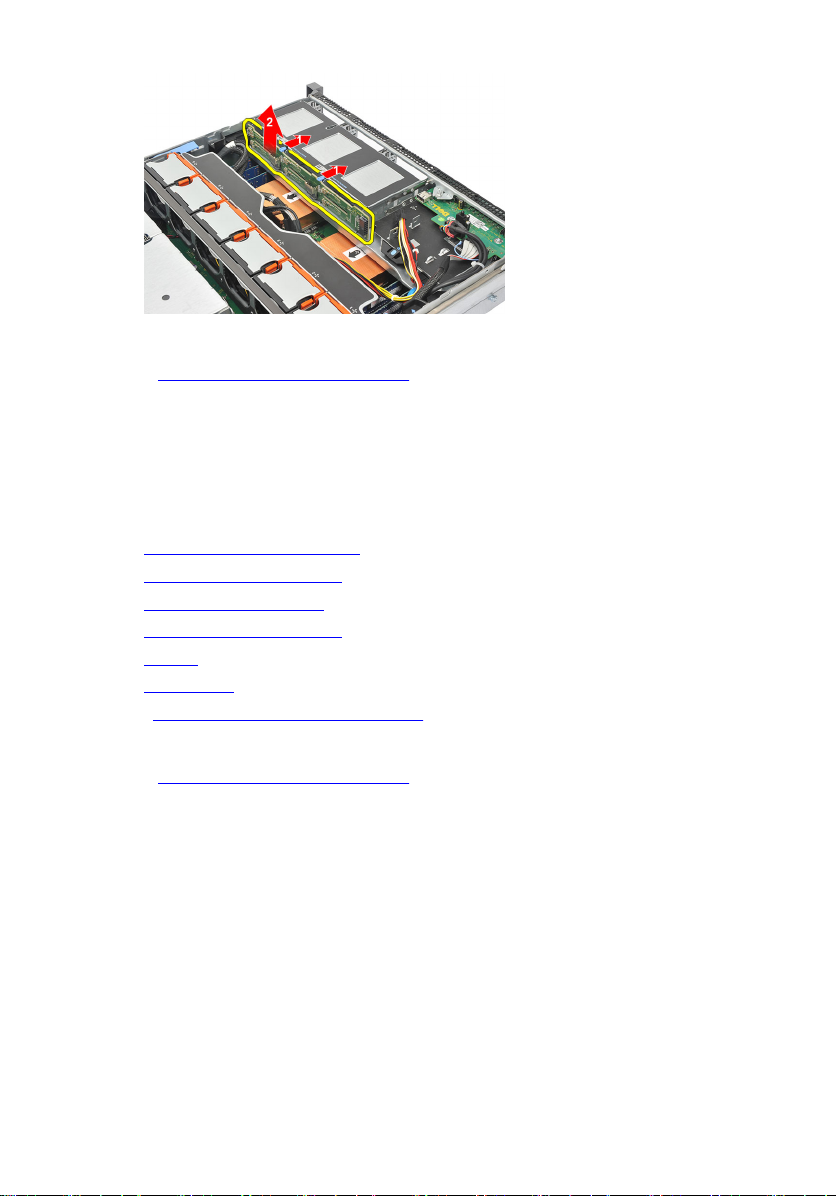
関連リンク
SAS バックプレーンの取り付け
SAS バックプレーンの取り付け
1. 青いリリースタブを押し、ハードドライブアセンブリに沿ってバックプレー
ンをスロットに挿入します。
2. SAS ケーブルを接続します。
3. ハードドライブアセンブリを取り付けます。
4. ハードドライブキャリアを取り付けます。
5. オプティカルドライブを取り付けます。
6. 冷却用エアフローカバーを取り付けます。
7. カバーを取り付けます。
8. 前面ベゼルを取り付けます。
9. 「コンピューター内部の作業の後に」の手順に従います。
関連リンク
SAS バックプレーンの取り外し
25
Page 26
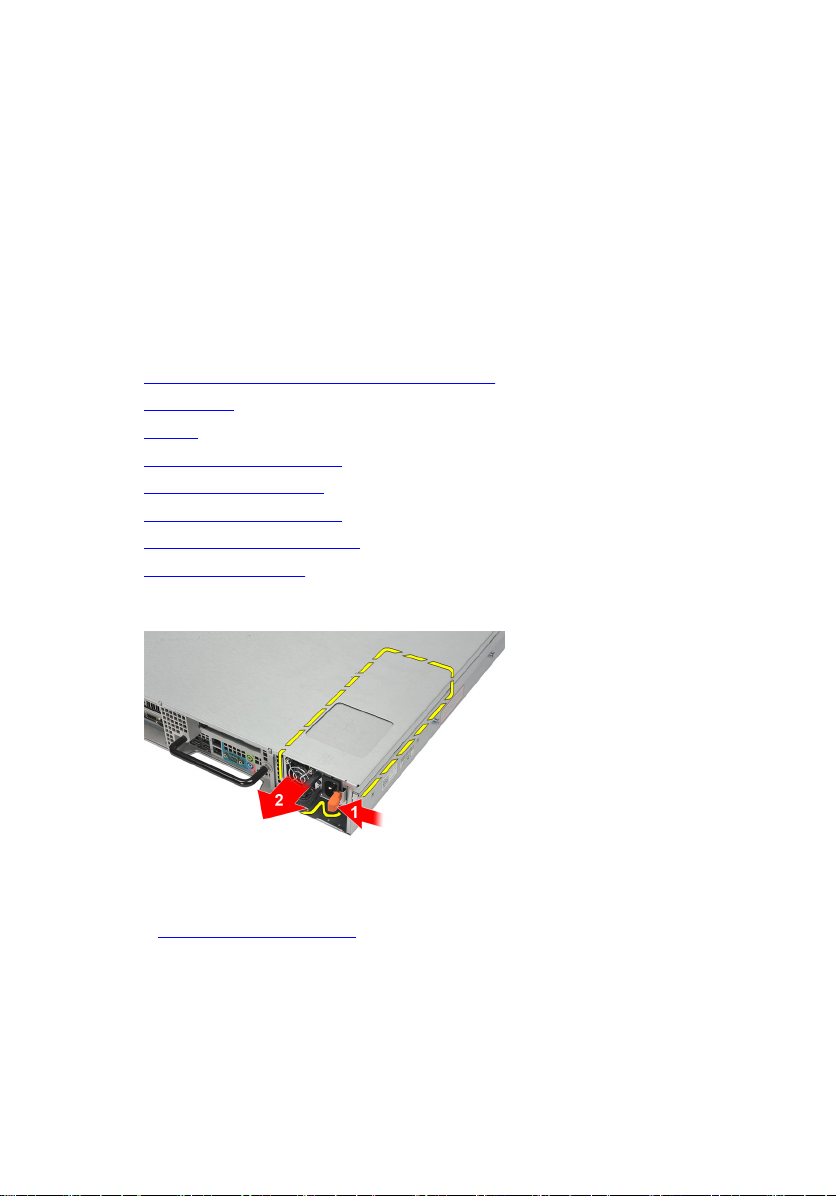
9
電源ユニット
電源ユニットの取り外し
1. 「コンピューター内部の作業を始める前に」の手順に従います。
2. 前面ベゼルを取り外します。
3. カバーを取り外します。
4. 冷却用エアフローカバーを取り外します。
5. オプティカルドライブを取り外します。
6. ハードドライブキャリアを取り外します。
7. ハードドライブアセンブリを取り外します。
8. SAS バックプレーンを取り外します。
9. オレンジのタブをラッチに向かって押したままにします。電源ユニットを
引っ張りながら、コンピューターから取り出します。
関連リンク
電源ユニットの取り付け
26
Page 27
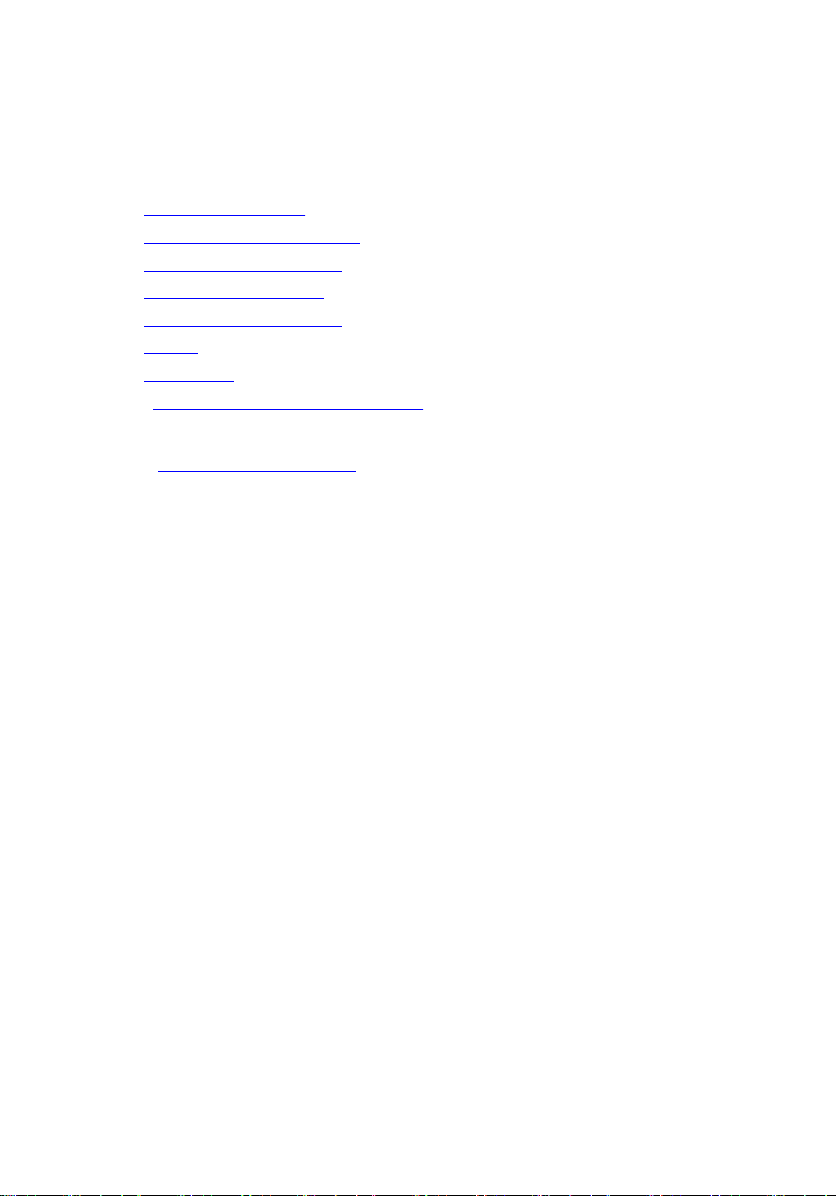
電源ユニットの取り付け
1. カチッと所定の位置に収まるまで、電源ユニットをコンピューターに差し込
みます。
2. SAS バックプレーンを取り付けます。
3. ハードドライブアセンブリを取り付けます。
4. ハードドライブキャリアを取り付けます。
5. オプティカルドライブを取り付けます。
6. 冷却用エアフローカバーを取り付けます。
7. カバーを取り付けます。
8. 前面ベゼルを取り付けます。
9. 「コンピューター内部の作業の後に」の手順に従います。
関連リンク
電源ユニットの取り外し
27
Page 28
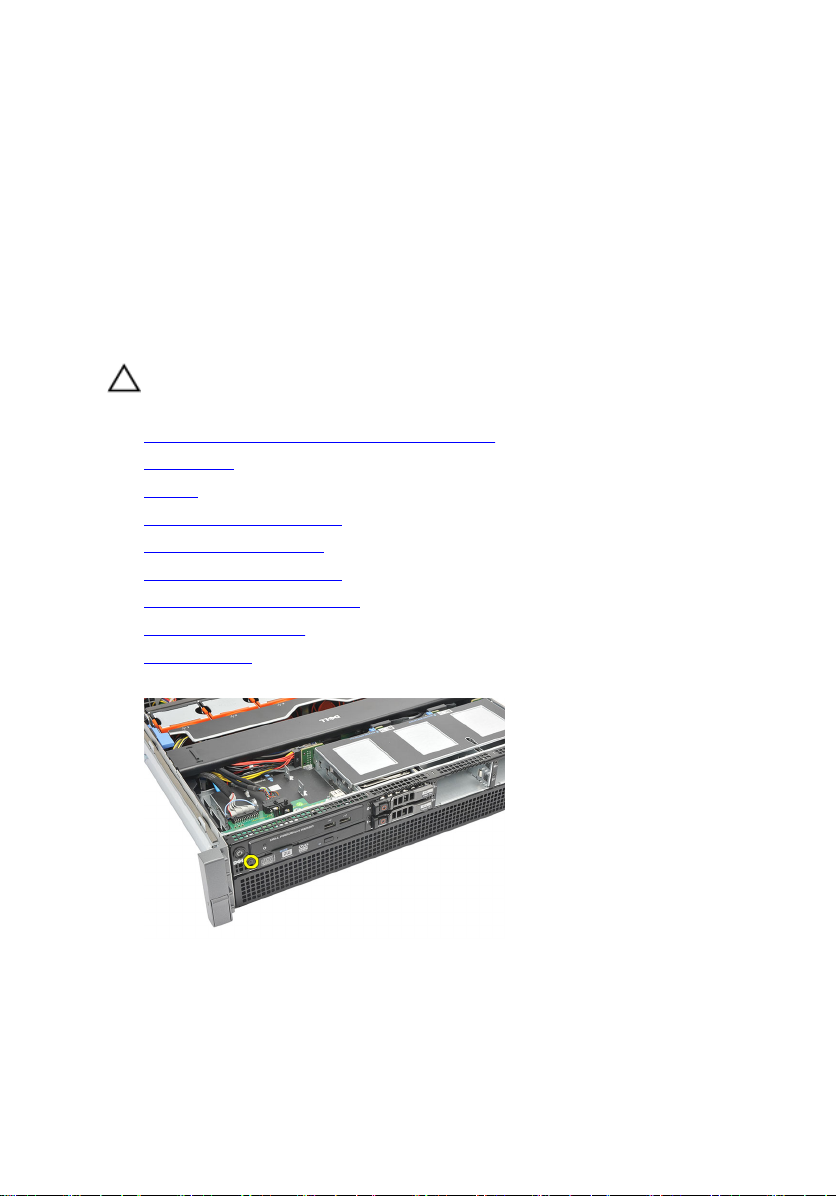
10
コントロールパネル
コントロールパネルの取り外し
注意: コントロールパネルの分解/組み立てには、T 10 と T 8 の 2 種類のトル
クドライバーが必要です。
1. 「コンピューター内部の作業を始める前に」の手順に従います。
2. 前面ベゼルを取り外します。
3. カバーを取り外します。
4. 冷却用エアフローカバーを取り外します。
5. オプティカルドライブを取り外します。
6. ハードドライブキャリアを取り外します。
7. ハードドライブアセンブリを取り外します。
8. SAS バックプレーンを取り外します。
9. 電源ユニットを取り外します。
10. コントロールパネルを固定しているトルクネジを見つけ、取り外します。
11. コントロールパネルケーブルを取り外します。
28
Page 29
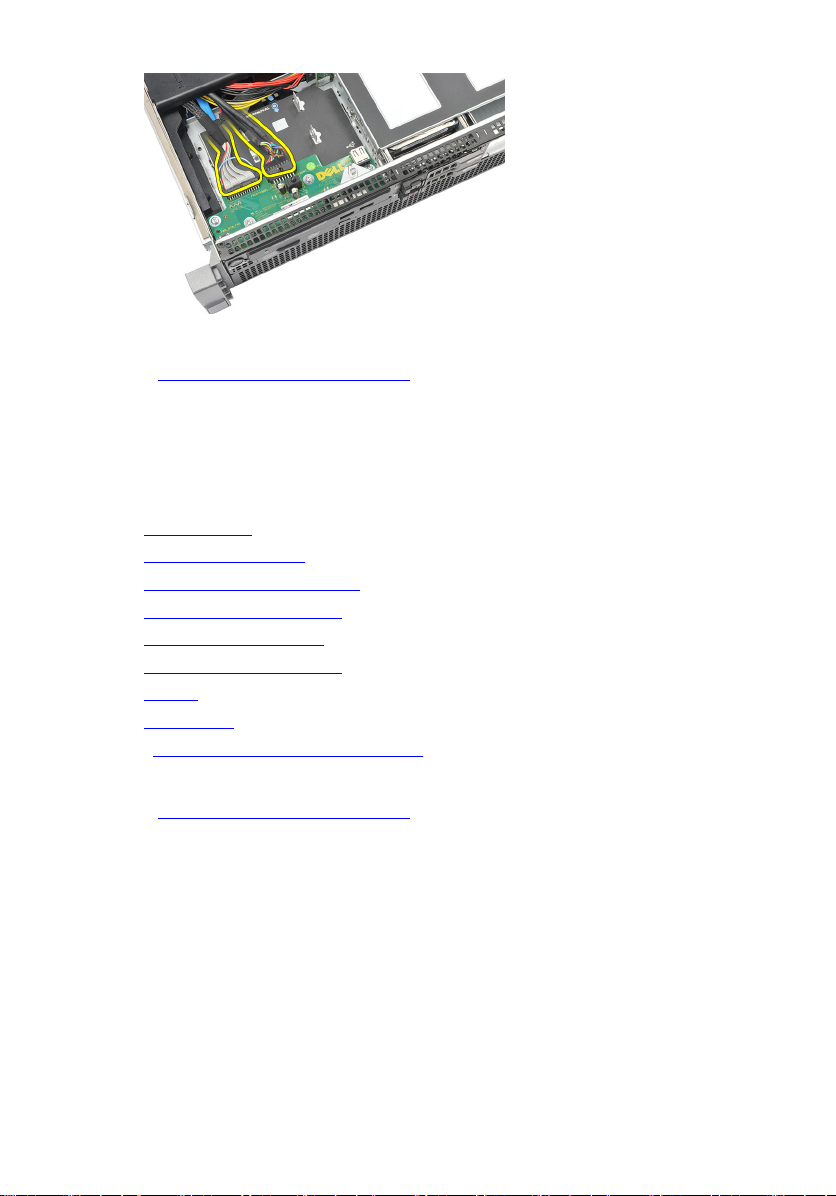
関連リンク
コントロールパネルの取り付け
コントロールパネルの取り付け
1. コントロールパネルケーブルを取り付けます。
2. コントロールパネルを固定するトルクネジを取り付けます。
3. 電源ユニットを取り付けます。
4. SAS バックプレーンを取り付けます。
5. ハードドライブアセンブリを取り付けます。
6. ハードドライブキャリアを取り付けます。
7. オプティカルドライブを取り付けます。
8. 冷却用エアフローカバーを取り付けます。
9. カバーを取り付けます。
10. 前面ベゼルを取り付けます。
11. 「コンピューター内部の作業の後に」の手順に従います。
関連リンク
コントロールパネルの取り外し
29
Page 30
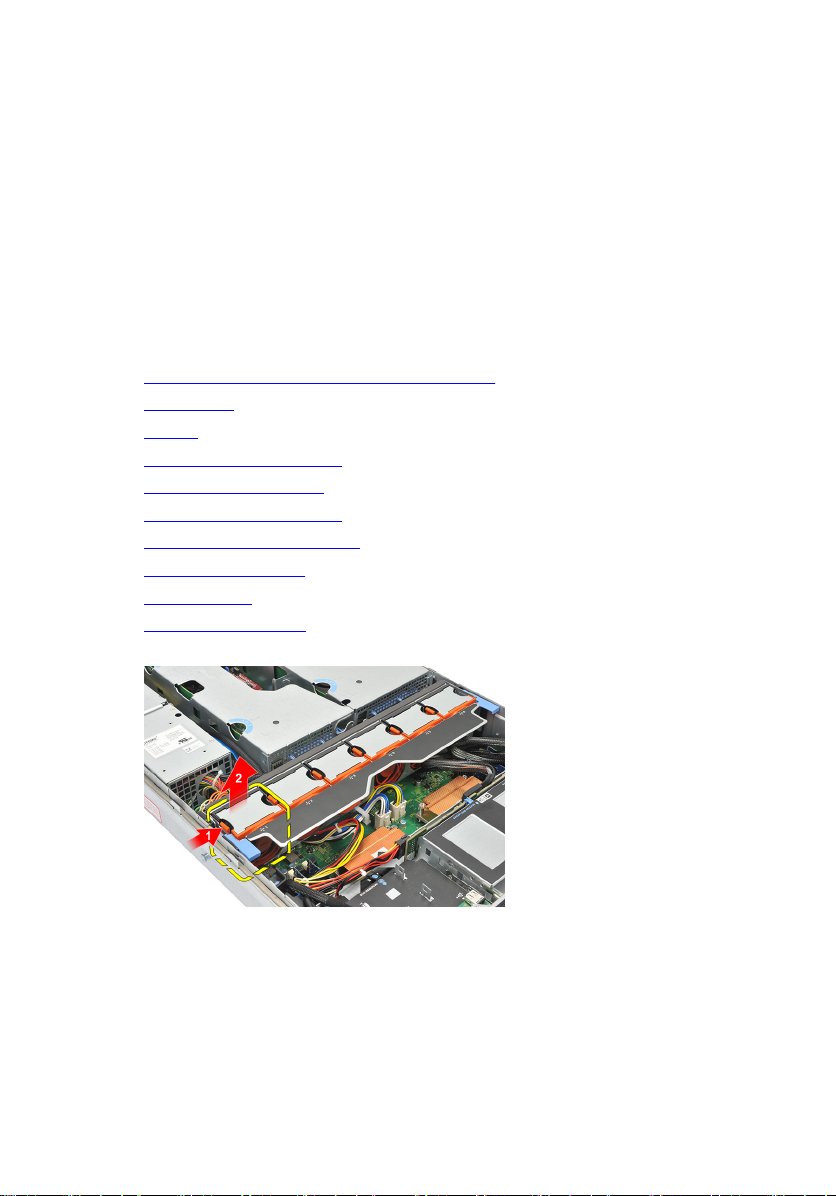
11
システムファン
システムファンの取り外し
1. 「コンピューター内部の作業を始める前に」の手順に従います。
2. 前面ベゼルを取り外します。
3. カバーを取り外します。
4. 冷却用エアフローカバーを取り外します。
5. オプティカルドライブを取り外します。
6. ハードドライブキャリアを取り外します。
7. ハードドライブアセンブリを取り外します。
8. SAS バックプレーンを取り外します。
9. 電源ユニットを取り外します。
10. コントロールパネルを取り外します。
11. リリースタブを押して、ファンを冷却ファンアセンブリから取り外します。
12. 手順 11 を繰り返して、残りの冷却ファン 5 台を取り外します。
30
Page 31

関連リンク
システムファンの取り付け
システムファンの取り付け
1. カチッと所定の位置に収まるまで、冷却ファンアセンブリにファンを挿入し
ます。
2. 残りの冷却ファンについても手順 1 を繰り返します。
3. コントロールパネルを取り付けます。
4. 電源ユニットを取り付けます。
5. SAS バックプレーンを取り付けます。
6. ハードドライブアセンブリを取り付けます。
7. ハードドライブキャリアを取り付けます。
8. オプティカルドライブを取り付けます。
9. 冷却用エアフローカバーを取り付けます。
10. カバーを取り付けます。
11. 前面ベゼルを取り付けます。
12. 「コンピューター内部の作業の後に」の手順に従います。
関連リンク
システムファンの取り外し
31
Page 32

12
ファンブラケット
取り外し可能なファンブラケットの取り外し
1. 「コンピューター内部の作業を始める前に」の手順に従います。
2. 前面ベゼルを取り外します。
3. カバーを取り外します。
4. 冷却用エアフローカバーを取り外します。
5. オプティカルドライブを取り外します。
6. ハードドライブキャリアを取り外します。
7. ハードドライブアセンブリを取り外します。
8. SAS バックプレーンを取り外します。
9. 電源ユニットを取り外します。
10. コントロールパネルを取り外します。
11. システムファンを取り外します。
12. リリースタブを両方同時に上向きに引き、ブラケットを解除します。
13. 注意して持ち上げながら、コンピューターから取り外し可能なファンブラケ
ットを取り出します。
32
Page 33

関連リンク
取り外し可能なファンブラケットの取り付け
取り外し可能なファンブラケットの取り付け
1. ファンブラケットをコンピューターにセットします。
2. 同時に両方のリリースタブを下向きに押し、ブラケットを固定します。
3. システムファンを取り付けます。
4. コントロールパネルを取り付けます。
5. 電源ユニットを取り付けます。
6. SAS バックプレーンを取り付けます。
7. ハードドライブアセンブリを取り付けます。
8. ハードドライブキャリアを取り付けます。
9. オプティカルドライブを取り付けます。
10. 冷却用エアフローカバーを取り付けます。
11. カバーを取り付けます。
12. 前面ベゼルを取り付けます。
13. 「コンピューター内部の作業の後に」の手順に従います。
関連リンク
取り外し可能なファンブラケットの取り外し
33
Page 34

カードケージ
拡張カードケージの取り外し
1. 「コンピューター内部の作業を始める前に」の手順に従います。
2. 前面ベゼルを取り外します。
3. カバーを取り外します。
4. 冷却用エアフローカバーを取り外します。
5. オプティカルドライブを取り外します。
6. ハードドライブキャリアを取り外します。
7. ハードドライブアセンブリを取り外します。
8. SAS バックプレーンを取り外します。
9. 電源ユニットを取り外します。
10. コントロールパネルを取り外します。
11. システムファンを取り外します。
12. 取り外し可能なファンブラケットを取り外します。
13. 電源ケーブルを固定するクリップを取り外します。
13
14. 拡張カードケージを接続するケーブルを引き抜きます。
34
Page 35

15. 拡張カードケージを注意しながら持ち上げます。
16. 拡張ケージを裏返します。
17. 拡張カードに接続するケーブルを取り外します。
35
Page 36

18. 外付け拡張カードケージを注意して持ち上げながら、コンピューターから取
り外します。
19. 拡張カードケージを接続するケーブルを取り外します。
20. 内部拡張カードケージを注意して持ち上げながら、コンピューターから取り
外します。
36
Page 37

関連リンク
拡張カードケージの取り付け
拡張カードケージの取り付け
1. コンピューターに、内蔵拡張カードケージをセットします。
2. 拡張カードケージのケーブルを接続します。
3. コンピューターに、外付け拡張カードケージをセットします。
4. 拡張カードのケーブルを接続します。
5. 拡張ケージを裏返します。
6. 拡張カードケージをセットし、固定します。
7. 拡張カードケージを繋ぐケーブルを配線します。
8. 電源ケーブルを固定するクリップを取り付けます。
9. ファンブラケットを取り付けます。
10. システムファンを取り付けます。
11. コントロールパネルを取り付けます。
12. 電源ユニットを取り付けます。
13. SAS バックプレーンを取り付けます。
14. ハードドライブアセンブリを取り付けます。
15. ハードドライブキャリアを取り付けます。
16. オプティカルドライブを取り付けます。
17. 冷却用エアフローカバーを取り付けます。
18. カバーを取り付けます。
19. 前面ベゼルを取り付けます。
20. 「コンピューター内部の作業の後に」の手順に従います。
関連リンク
拡張カードケージの取り外し
37
Page 38

配電ユニット
配電ユニットの取り外し
1. 「コンピューター内部の作業を始める前に」の手順に従います。
2. 前面ベゼルを取り外します。
3. カバーを取り外します。
4. 冷却用エアフローカバーを取り外します。
5. オプティカルドライブを取り外します。
6. ハードドライブキャリアを取り外します。
7. ハードドライブアセンブリを取り外します。
8. SAS バックプレーンを取り外します。
9. 電源ユニットを取り外します。
10. コントロールパネルを取り外します。
11. システムファンを取り外します。
12. 取り外し可能なファンブラケットを取り外します。
13. 拡張カードケージを取り外します。
14. 配電ユニットを接続しているケーブルクリップを解除します。
14
15. CPU 1、CPU 2、SAS バックプレーンやオプティカルドライバー電源コネクタ
ーを取り外します。
38
Page 39

16. CPU 1、CPU 2、SAS バックプレーンやオプティカルドライバー電源コネクタ
ーを引き抜きます。
17. 配電ユニットを固定しているネジを取り外します。
18. 注意して持ち上げながら、配電ユニットをコンピューターから取り出しま
す。
39
Page 40

関連リンク
配電ユニットの取り付け
配電ユニットの取り付け
1. 配電ユニットをコンピューターにセットします。
2. 配電ユニットを固定するネジを取り付けます。
3. CPU 1、CPU 2、SAS バックプレーンやオプティカルドライバー電源ケーブル
を配線し、設置します。
4. CPU 1、CPU 2、SAS バックプレーンやオプティカルドライバー電源コネクタ
ーを接続します。
5. 配電ユニットにつながるケーブルを取り付けます。
6. カードケージを取り付けます。
7. ファンブラケットを取り付けます。
8. システムファンを取り付けます。
9. コントロールパネルを取り付けます。
10. 電源ユニットを取り付けます。
11. SAS バックプレーンを取り付けます。
12. ハードドライブアセンブリを取り付けます。
13. ハードドライブキャリアを取り付けます。
14. オプティカルドライブを取り付けます。
15. 冷却用エアフローカバーを取り付けます。
16. カバーを取り付けます。
17. 前面ベゼルを取り付けます。
18. 「コンピューター内部の作業の後に」の手順に従います。
関連リンク
配電ユニットの取り外し
40
Page 41

15
センターライザーボード
センターライザーボードの取り外し
1. 「コンピューター内部の作業を始める前に」の手順に従います。
2. 前面ベゼルを取り外します。
3. カバーを取り外します。
4. 冷却用エアフローカバーを取り外します。
5. オプティカルドライブを取り外します。
6. ハードドライブキャリアを取り外します。
7. ハードドライブアセンブリを取り外します。
8. SAS バックプレーンを取り外します。
9. 電源ユニットを取り外します。
10. コントロールパネルを取り外します。
11. システムファンを取り外します。
12. 取り外し可能なファンブラケットを取り外します。
13. 拡張カードケージを取り外します。
14. 配電ユニットを取り外します。
15. リリースタブを上向きに持ち上げ、ゆっくりとセンターライザーボードを右
側にスライドさせます。
41
Page 42

16. センターライザーボードを持ち上げながら、コンピューターから取り外しま
す。
関連リンク
センターライザーボードの取り付け
センターライザーボードの取り付け
1. センターライザーボードをコンピューターにセットします。
2. センターライザーボードを所定の位置にスライドさせ、リリースタブを下向
きに押します。
3. 配電ユニットを取り付けます。
4. カードケージを取り付けます。
5. ファンブラケットを取り付けます。
6. システムファンを取り付けます。
7. コントロールパネルを取り付けます。
8. 電源ユニットを取り付けます。
9. SAS バックプレーンを取り付けます。
10. ハードドライブアセンブリを取り付けます。
11. ハードドライブキャリアを取り付けます。
12. オプティカルドライブを取り付けます。
13. 冷却用エアフローカバーを取り付けます。
14. カバーを取り付けます。
15. 前面ベゼルを取り付けます。
16. 「コンピューター内部の作業の後に」の手順に従います。
関連リンク
センターライザーボードの取り外し
42
Page 43

CMOS バッテリー
CMOS バッテリーの取り外し
1. 「コンピューター内部の作業を始める前に」の手順に従います。
2. 前面ベゼルを取り外します。
3. カバーを取り外します。
4. 冷却用エアフローカバーを取り外します。
5. オプティカルドライブを取り外します。
6. ハードドライブキャリアを取り外します。
7. ハードドライブアセンブリを取り外します。
8. SAS バックプレーンを取り外します。
9. 電源ユニットを取り外します。
10. コントロールパネルを取り外します。
11. システムファンを取り外します。
12. 取り外し可能なファンブラケットを取り外します。
13. 拡張カードケージを取り外します。
14. 配電ユニットを取り外します。
15. センターライザーボードを取り外します。
16. 配電ユニットに接続するケーブルを取り外します。
16
43
Page 44

17. ソケットからポップアップするように、コイン型電池を内側に押します(配
電ユニットは視界の妨げになるので取り外します)。
18. コイン型電池をシステムから取り出し、電池を適切に処分します。
関連リンク
CMOS バッテリーの取り付け
CMOS バッテリーの取り付け
1. コイン型電池をコンピューターのソケットに固定します。
2. 配電ユニットに接続するケーブルを取り付けます。
3. センターライザーボードを取り付けます。
4. 配電ユニットを取り付けます。
5. カードケージを取り付けます。
6. ファンブラケットを取り付けます。
7. システムファンを取り付けます。
8. コントロールパネルを取り付けます。
9. 電源ユニットを取り付けます。
10. SAS バックプレーンを取り付けます。
44
Page 45

11. ハードドライブアセンブリを取り付けます。
12. ハードドライブキャリアを取り付けます。
13. オプティカルドライブを取り付けます。
14. 冷却用エアフローカバーを取り付けます。
15. カバーを取り付けます。
16. 前面ベゼルを取り付けます。
17. 「コンピューター内部の作業の後に」の手順に従います。
関連リンク
CMOS バッテリーの取り外し
45
Page 46

Video Card
ビデオカードの取り外し
1. 「コンピューター内部の作業を始める前に」の手順に従います。
2. 前面ベゼルを取り外します。
3. カバーを取り外します。
4. 冷却用エアフローカバーを取り外します。
5. オプティカルドライブを取り外します。
6. ハードドライブキャリアを取り外します。
7. ハードドライブアセンブリを取り外します。
8. SAS バックプレーンを取り外します。
9. 電源ユニットを取り外します。
10. コントロールパネルを取り外します。
11. システムファンを取り外します。
12. 取り外し可能なファンブラケットを取り外します。
13. 拡張カードケージを取り外します。
14. 配電ユニットを取り外します。
15. センターライザーボードを取り外します。
16. CMOS バッテリーを取り外します。
17. リリースラッチを押して、ビデオカードを解除します。
17
46
Page 47

18. (1)に示すようにリリースタブを押し、注意してビデオカードを持ち上
げ、(2)に示すようにコンピューターから取り出します。
関連リンク
ビデオカードの取り付け
ビデオカードの取り付け
1. カチッと所定の位置に収まるまで、ビデオカードをスロットに差し込みま
す。
2. リリースラッチを押して、ビデオカードを固定します。
3. CMOS バッテリーを取り付けます。
4. センターライザーボードを取り付けます。
5. 配電ユニットを取り付けます。
6. カードケージを取り付けます。
7. ファンブラケットを取り付けます。
8. システムファンを取り付けます。
9. コントロールパネルを取り付けます。
10. 電源ユニットを取り付けます。
47
Page 48

11. SAS バックプレーンを取り付けます。
12. ハードドライブアセンブリを取り付けます。
13. ハードドライブキャリアを取り付けます。
14. オプティカルドライブを取り付けます。
15. 冷却用エアフローカバーを取り付けます。
16. カバーを取り付けます。
17. 前面ベゼルを取り付けます。
18. 「コンピューター内部の作業の後に」の手順に従います。
関連リンク
ビデオカードの取り外し
48
Page 49

SAS コントローラーカード
SAS コントローラーカードの取り外し
1. 「コンピューター内部の作業を始める前に」の手順に従います。
2. 前面ベゼルを取り外します。
3. カバーを取り外します。
4. 冷却用エアフローカバーを取り外します。
5. オプティカルドライブを取り外します。
6. ハードドライブキャリアを取り外します。
7. ハードドライブアセンブリを取り外します。
8. SAS バックプレーンを取り外します。
9. 電源ユニットを取り外します。
10. コントロールパネルを取り外します。
11. システムファンを取り外します。
12. 取り外し可能なファンブラケットを取り外します。
13. 拡張カードケージを取り外します。
14. 配電ユニットを取り外します。
15. センターライザーボードを取り外します。
16. CMOS バッテリーを取り外します。
17. ビデオカードを取り外します。
18. リリースラッチを押して、SAS コントローラーカードを解除します。
18
49
Page 50

19. 注意して持ち上げながら、SAS コントローラーカードをコンピューターから
取り出します。
関連リンク
SAS コントローラーカードの取り付け
SAS コントローラーカードの取り付け
1. SAS コントローラーカードをコンピューターにセットして、挿入します。
2. リリースラッチを押して、SAS コントローラーカードを固定します。
3. ビデオカードを取り付けます。
4. CMOS バッテリーを取り付けます。
5. センターライザーボードを取り付けます。
6. 配電ユニットを取り付けます。
7. カードケージを取り付けます。
8. ファンブラケットを取り付けます。
9. システムファンを取り付けます。
10. コントロールパネルを取り付けます。
11. 電源ユニットを取り付けます。
50
Page 51

12. SAS バックプレーンを取り付けます。
13. ハードドライブアセンブリを取り付けます。
14. ハードドライブキャリアを取り付けます。
15. オプティカルドライブを取り付けます。
16. 冷却用エアフローカバーを取り付けます。
17. カバーを取り付けます。
18. 前面ベゼルを取り付けます。
19. 「コンピューター内部の作業の後に」の手順に従います。
20. RAID を有効にするには、RAID 設定を参照してください。
関連リンク
SAS コントローラーカードの取り外し
RAID 構成
Dell Precision R5500 は RAID 構成 0、1、5、10 をサポートします。
メモ: 詳細については、support.dell.com/manuals で SAS コントローラーカー
ドユーザーガイドを参照してください。
メモ: Dell Precision R5500 ハードディスクドライブのバックプレーンアーキ
テクチャでは、1 度に使用できるハードディスクドライブコントローラー
は 1 台のみです。
RAID 構成手順を開始する前に、コンピューターを RAID 対応モードに設定してく
ださい。以下の手順で、コンピューターの RAID を構成します。
1. セットアップユーティリティを起動し、Drives(ドライブ)を選択します。
<Enter> を押します。
2. SATA operation(SATA 操作)を選択し、<Enter> を押します。
3. RAID On(RAID オン)を選択し、<Enter> を押し、次に <Esc> を押します。
4. Save/Exit(保存/終了)を選択し、<Enter> を押します。セットアップユーテ
ィリティを終了し、起動プロセスを再開します。
51
Page 52

19
リモートアクセスホストカード
リモートアクセスホストカードの取り外し
1. 「コンピューター内部の作業を始める前に」の手順に従います。
2. 前面ベゼルを取り外します。
3. カバーを取り外します。
4. 冷却用エアフローカバーを取り外します。
5. オプティカルドライブを取り外します。
6. ハードドライブキャリアを取り外します。
7. ハードドライブアセンブリを取り外します。
8. SAS バックプレーンを取り外します。
9. 電源ユニットを取り外します。
10. コントロールパネルを取り外します。
11. システムファンを取り外します。
12. 取り外し可能なファンブラケットを取り外します。
13. 拡張カードケージを取り外します。
14. 配電ユニットを取り外します。
15. センターライザーボードを取り外します。
16. CMOS バッテリーを取り外します。
17. ビデオカードを取り外します。
18. SAS コントローラーカードを取り外します。
19. リリースラッチを押して、リモートアクセスホストカードを解除します。
52
Page 53

20. 注意して持ち上げながら、リモートアクセスホストカードをコンピューター
から取り出します。
関連リンク
リモートアクセスホストカードの取り付け
リモートアクセスホストカードの取り付け
1. リモートアクセスホストカードをセットし、スロットに挿入します。
2. リリースラッチを取り付け、リモートアクセスホストカードを固定します。
3. SAS コントローラーカードを取り付けます。
4. ビデオカードを取り付けます。
5. CMOS バッテリーを取り付けます。
6. センターライザーボードを取り付けます。
7. 配電ユニットを取り付けます。
8. カードケージを取り付けます。
9. ファンブラケットを取り付けます。
10. システムファンを取り付けます。
11. コントロールパネルを取り付けます。
53
Page 54

12. 電源ユニットを取り付けます。
13. SAS バックプレーンを取り付けます。
14. ハードドライブアセンブリを取り付けます。
15. ハードドライブキャリアを取り付けます。
16. オプティカルドライブを取り付けます。
17. 冷却用エアフローカバーを取り付けます。
18. カバーを取り付けます。
19. 前面ベゼルを取り付けます。
20. 「コンピューター内部の作業の後に」の手順に従います。
関連リンク
リモートアクセスホストカードの取り外し
54
Page 55

20
フロントシャーシアセンブリ
フロントシャーシアセンブリの取り外し
1. 「コンピューター内部の作業を始める前に」の手順に従います。
2. 前面ベゼルを取り外します。
3. カバーを取り外します。
4. 冷却用エアフローカバーを取り外します。
5. オプティカルドライブを取り外します。
6. ハードドライブキャリアを取り外します。
7. ハードドライブアセンブリを取り外します。
8. SAS バックプレーンを取り外します。
9. 電源ユニットを取り外します。
10. コントロールパネルを取り外します。
11. システムファンを取り外します。
12. 取り外し可能なファンブラケットを取り外します。
13. 拡張カードケージを取り外します。
14. 配電ユニットを取り外します。
15. センターライザーボードを取り外します。
16. CMOS バッテリーを取り外します。
17. ビデオカードを取り外します。
18. SAS コントローラーカードを取り外します。
19. リモートアクセスホストカードを取り外します。
20. 2 つのリリースタブ(1 としてマーキング)を押し、フロントシャーシアセ
ンブリをコンピューターの前面に向かってスライドさせます(2 としてマー
キング)。
55
Page 56

関連リンク
フロントシャーシアセンブリの取り付け
フロントシャーシアセンブリの取り付け
1. カチッと所定の位置に収まるまで、コンピューターの背面に向かってフロン
トシャーシアセンブリをスライドさせます。
2. リモートアクセスホストカードを取り付けます。
3. SAS コントローラーカードを取り付けます。
4. ビデオカードを取り付けます。
5. CMOS バッテリーを取り付けます。
6. センターライザーボードを取り付けます。
7. 配電ユニットを取り付けます。
8. カードケージを取り付けます。
9. ファンブラケットを取り付けます。
10. システムファンを取り付けます。
11. コントロールパネルを取り付けます。
12. 電源ユニットを取り付けます。
13. SAS バックプレーンを取り付けます。
14. ハードドライブアセンブリを取り付けます。
15. ハードドライブキャリアを取り付けます。
16. オプティカルドライブを取り付けます。
17. 冷却用エアフローカバーを取り付けます。
18. カバーを取り付けます。
19. 前面ベゼルを取り付けます。
20. 「コンピューター内部の作業の後に」の手順に従います。
関連リンク
56
Page 57

フロントシャーシアセンブリの取り外し
57
Page 58

プロセッサーとヒートシンク
プロセッサーとヒートシンクの取り外し
1. 「コンピューター内部の作業を始める前に」の手順に従います。
2. 前面ベゼルを取り外します。
3. カバーを取り外します。
4. 冷却用エアフローカバーを取り外します。
5. オプティカルドライブを取り外します。
6. ハードドライブキャリアを取り外します。
7. ハードドライブアセンブリを取り外します。
8. SAS バックプレーンを取り外します。
9. 電源ユニットを取り外します。
10. コントロールパネルを取り外します。
11. システムファンを取り外します。
12. 取り外し可能なファンブラケットを取り外します。
13. 拡張カードケージを取り外します。
14. 配電ユニットを取り外します。
15. センターライザーボードを取り外します。
16. CMOS バッテリーを取り外します。
17. ビデオカードを取り外します。
18. SAS コントローラーカードを取り外します。
19. リモートアクセスホストカードを取り外します。
20. フロントシャーシアセンブリを取り外します。
21. ヒートシンクの拘束ネジを緩めます。
21
58
Page 59

22. 注意しながらプロセッサーからヒートシンクを持ち上げ、コンピューターか
ら取り外します。
23. プロセッサーのソケットリリースレバーを親指で押し下げてタブの下から
引き出し、レバーをロック位置から外します。
24. プロセッサーがソケットから外れるまで、レバーを上方向に 90°回転させま
す。プロセッサーシールドを上方向に回転させ、取り外します。
59
Page 60

25. 注意しながらプロセッサーを持ち上げて、ソケットから外します。
26. 2 台目のプロセッサー(取り付けられている場合)についても手順 21 から 25
までを繰り返します。
関連リンク
プロセッサーとヒートシンクの取り付け
60
Page 61

プロセッサーとヒートシンクの取り付け
1. プロセッサーをセットし、ソケットに挿入します。
2. プロセッサーシールドを下方向に押し、ソケットをカバーします。
3. プロセッサーソケットのリリースレバーを下方向に押し、タブの下のロック
位置に固定します。
4. ヒートシンクをシステム基板のプロセッサーの上にセットします。
5. ヒートシンクの拘束ネジを締めて、固定します。
6. 2 台目のプロセッサーについても手順 1 から 5 までを繰り返します。
7. フロントシャーシアセンブリを取り付けます。
8. リモートアクセスホストカードを取り付けます。
9. SAS コントローラーカードを取り付けます。
10. ビデオカードを取り付けます。
11. CMOS バッテリーを取り付けます。
12. センターライザーボードを取り付けます。
13. 配電ユニットを取り付けます。
14. カードケージを取り付けます。
15. ファンブラケットを取り付けます。
16. システムファンを取り付けます。
17. コントロールパネルを取り付けます。
18. 電源ユニットを取り付けます。
19. SAS バックプレーンを取り付けます。
20. ハードドライブアセンブリを取り付けます。
21. ハードドライブキャリアを取り付けます。
22. オプティカルドライブを取り付けます。
23. 冷却用エアフローカバーを取り付けます。
24. カバーを取り付けます。
25. 前面ベゼルを取り付けます。
26. 「コンピューター内部の作業の後に」の手順に従います。
関連リンク
プロセッサーとヒートシンクの取り外し
61
Page 62

メモリ
メモリの取り外し
1. 「コンピューター内部の作業を始める前に」の手順に従います。
2. 前面ベゼルを取り外します。
3. カバーを取り外します。
4. 冷却用エアフローカバーを取り外します。
5. オプティカルドライブを取り外します。
6. ハードドライブキャリアを取り外します。
7. ハードドライブアセンブリを取り外します。
8. SAS バックプレーンを取り外します。
9. 電源ユニットを取り外します。
10. コントロールパネルを取り外します。
11. システムファンを取り外します。
12. 取り外し可能なファンブラケットを取り外します。
13. 拡張カードケージを取り外します。
14. 配電ユニットを取り外します。
15. センターライザーボードを取り外します。
16. CMOS バッテリーを取り外します。
17. ビデオカードを取り外します。
18. SAS コントローラーカードを取り外します。
19. リモートアクセスホストカードを取り外します。
20. フロントシャーシアセンブリを取り外します。
21. プロセッサーおよびヒートシンクを取り外します。
22. メモリタブを解除します。
22
62
Page 63

23. メモリモジュールを取り外します。
24. 他のメモリモジュールについても手順 22 から 23 を繰り返します。
関連リンク
メモリの取り付け
メモリの取り付け
1. メモリモジュールをスロットに挿入します。
2. メモリタブを押して、ロック位置に戻します。
63
Page 64

3. 残りのメモリモジュールについても手順 1 から 2 を繰り返します。
4. プロセッサーとヒートシンクを取り付けます。
5. フロントシャーシアセンブリを取り付けます。
6. リモートアクセスホストカードを取り付けます。
7. SAS コントローラーカードを取り付けます。
8. ビデオカードを取り付けます。
9. CMOS バッテリーを取り付けます。
10. センターライザーボードを取り付けます。
11. 配電ユニットを取り付けます。
12. カードケージを取り付けます。
13. ファンブラケットを取り付けます。
14. システムファンを取り付けます。
15. コントロールパネルを取り付けます。
16. 電源ユニットを取り付けます。
17. SAS バックプレーンを取り付けます。
18. ハードドライブアセンブリを取り付けます。
19. ハードドライブキャリアを取り付けます。
20. オプティカルドライブを取り付けます。
21. 冷却用エアフローカバーを取り付けます。
22. カバーを取り付けます。
23. 前面ベゼルを取り付けます。
24. 「コンピューター内部の作業の後に」の手順に従います。
関連リンク
メモリの取り外し
64
Page 65

システム基板
システム基板の取り外し
1. 「コンピューター内部の作業を始める前に」の手順に従います。
2. 前面ベゼルを取り外します。
3. カバーを取り外します。
4. 冷却用エアフローカバーを取り外します。
5. オプティカルドライブを取り外します。
6. ハードドライブキャリアを取り外します。
7. ハードドライブアセンブリを取り外します。
8. SAS バックプレーンを取り外します。
9. 電源ユニットを取り外します。
10. コントロールパネルを取り外します。
11. システムファンを取り外します。
12. 取り外し可能なファンブラケットを取り外します。
13. 拡張カードケージを取り外します。
14. 配電ユニットを取り外します。
15. センターライザーボードを取り外します。
16. CMOS バッテリーを取り外します。
17. ビデオカードを取り外します。
18. SAS コントローラーカードを取り外します。
19. リモートアクセスホストカードを取り外します。
20. フロントシャーシアセンブリを取り外します。
21. プロセッサーとヒートシンクを取り外します。
22. メモリを取り外します。
23. システム基板に接続されているすべてのケーブルを外します。
23
65
Page 66

24. 青いリリースタブを持ち上げ、ゆっくりとシステム基板を左にスライドさせ
ます。
25. 注意してシステム基板を持ち上げながら、コンピューターから取り外しま
す。
関連リンク
システム基板の取り付け
66
Page 67

システム基板の取り付け
1. システム基板をシャーシにセットします。
2. システム基板をコンピューターの背面に向かってゆっくりとスライドさせ
ます。青のリリースタブを押します。
3. すべてのケーブルをシステム基板に接続します。
4. メモリを取り付けます。
5. プロセッサーとヒートシンクを取り付けます。
6. フロントシャーシアセンブリを取り付けます。
7. リモートアクセスホストカードを取り付けます。
8. SAS コントローラーカードを取り付けます。
9. ビデオカードを取り付けます。
10. CMOS バッテリーを取り付けます。
11. センターライザーボードを取り付けます。
12. 配電ユニットを取り付けます。
13. カードケージを取り付けます。
14. ファンブラケットを取り付けます。
15. システムファンを取り付けます。
16. コントロールパネルを取り付けます。
17. 電源ユニットを取り付けます。
18. SAS バックプレーンを取り付けます。
19. ハードドライブアセンブリを取り付けます。
20. ハードドライブキャリアを取り付けます。
21. オプティカルドライブを取り付けます。
22. 冷却用エアフローカバーを取り付けます。
23. カバーを取り付けます。
24. 前面ベゼルを取り付けます。
25. 「コンピューター内部の作業の後に」の手順に従います。
関連リンク
システム基板の取り外し
67
Page 68

24
セットアップユーティリティ
起動メニュー
旧バージョンのワークステーションプラットフォームと同様、このコンピュータ
ーは 1 回限りの起動メニューに対応します。セットアップユーティリティで定
義した起動デバイス順序をスキップして、特定のデバイス(たとえば、フロッピ
ー、CD-ROM、またはハードドライブ)から直接起動できるスピーディで便利な
メカニズムを提供します。
• アクセスが容易 — <Ctrl><Alt><F8> キーストロークも有効で、メニューの呼び
出しに使用できますが、システム起動中に <F12> を押すだけでメニューにア
クセスできるようになりました。
• ユーザープロンプト — メニューへのアクセスが簡単になった他、ユーザーは
BIOS スプラッシュ画面でキーストロークを使用して操作することができる
ようになりました。キーストロークはユーザーに「非表示」ではなくなりま
した。
• 診断オプション— 起動メニューには、IDE Drive Diagnostics(IDE ドライブ診
断)(90/90 ハードドライブ診断)と Boot to the Utility Partition(ユーティリティ
パーティションへの起動)という 2 つの診断オプションが用意されています。
ユーザーは、<Ctrl><Alt><D> と <Ctrl><Alt><D>と <Ctrl><Alt><F10> というキーの
組み合わせを覚える必要がなくなりました。
68
Page 69

メモ: 1 回限りの起動メニューは現在の起動のみに影響するため、トラブル
シューティングの後、技術担当者がいなくても、起動順序を元に戻すこと
ができるというメリットがあります。
コンピューターには、Dell ロゴ画面で POST プロセス中に使用可能なキーストロ
ークオプションがいくつかあります。このキーストロークによって一部のオプ
ションが使用可能になります。
キーストローク 機能 説明
<F2>
<F12> または <Ctrl><Alt><F8>
<F3>
セットアッ
プユーティ
リティを起
動する
起動メニュ
ーを起動す
る
ネットワー
ク起動
セットアップユーティリティを
使用して、ユーザー定義の設定を
変更します。
1 回限りの起動および診断ユーテ
ィリティメニュー
BIOS 起動シーケンスをスキップ
して、ネットワークに直接起動し
ます。
タイミングキーシーケンス
セットアップで最初に初期化されるデバイスは、キーボードではありません。そ
のため、キーストロークを押すタイミングが早すぎると、キーボードをロックし
てしまいます。この場合、モニターにキーボードエラーが表示され、
<Ctrl><Alt><Del> キーでシステムを再起動できなくなります。
このトラブルを避けるため、キーボードが初期化されるまで、キーストロークを
押さないでください。このタイミングをチェックするには、2 通りの方法があり
ます。
• キーボードのライトが点滅する。
• 起動中に [F2=Setup] プロンプトが画面右上に表示される。
モニターがすでに立ち上がっている場合は、2 番目の方法が良いでしょう。モニ
ターがまだ立ち上がっていない場合は、ビデオ信号が表示されるまでにチャンス
を逃してしまうこともあります。その場合、ライトでチェックする 1 番目の方法
でキーボードが初期化されたことを確認します。
Dell Diagnostics(診断)プログラム
工場出荷時にインストール済みのプラットフォームには、インストール済みユー
ティリティパーティションに
テム起動中に <F12> キーストロークを使用して診断機能にアクセスし、
Diagnostics(診断)を選択します。
32 ビットシステム診断機能を備えています。シス
69
Page 70

キーストロークを押すと、適切なモジュールが読み込まれ、PSA 診断機能が起動
します。これがスキップされると、標準の Dell Diagnostics メインメニューが表示
されます。診断を終了すると、システムは再起動し、インストール済みのオペレ
ーティングシステムに戻ります。<Ctrl><Alt><Del> キーストロークでコンピュー
ターを再起動した場合も、システムは通常の起動シーケンスに戻ります。
サービス交換を行ったドライブには、ユーティリティパーティションはないた
め、上記の機能は使用できません。キーストロークを押しても、無視されます。
メモ: ユーティリティパーティションは、デバッグルーティンや FDISK ユー
ティリティで保護されていません。
セットアップユーティリティオプション
メモ: お使いのコンピューターおよび取り付けられているデバイスによっ
ては、この項に一覧表示された項目と異なる場合があります。
• BIOS の設定を変更するには、以下のオプションのいずれかを選択して情報を
更新し、Apply(適用)をクリックします。
• 工場出荷時の設定に戻すには、Load Defaults(デフォルトの読み込み)をクリ
ックします。
• ウィンドウを閉じるには、Exit(終了)をクリックします。
General(一般)
System Board(システ
ム基板)
Date/Time(日時)
70
以下の情報が表示されます。
• システム情報:BIOS バージョン、サービスタグ、エ
クスプレスサービスコード、アセットタグ、製造日、
所有日を表示します。
• メモリ情報:取り付け済みのメモリ、メモリスピー
ド、アクティブチャンネル数、メモリテクノロジー、
DIMM 1 サイズ、DIMM 2 サイズ、DIMM 3 サイズ、
DIMM 4 サイズ、DIMM 5 サイズ、DIMM 6 サイズ、
DIMM 7 サイズ、DIMM 8 サイズ、DIMM 9 サイズ、
DIMM 10 サイズ、DIMM 11 サイズ、および DIMM 12 サ
イズを表示します。
• プロセッサー情報:各 CPU のプロセッサー情報を表
示します。以下のフィールドは、CPU 1 と CPU 2 で共
通です:プロセッサータイプ、プロセッサースピー
ド、QPI スピード、プロセッサー L2 キャッシュ、プロ
セッサー L3 キャッシュ、プロセッサー ID、Microcode
バージョン、マルチコア対応、HT 対応、および 64 ビ
ットテクノロジー
• スロット情報:SLOT1、SLOT1、SLOT2、SLOT3、
SLOT4、SLOT5、SLOT6、および SLOT7 を表示します。
現在の日時設定を表示します。システムの日付と時間設
定を変更すると、すぐに適用されます。
Page 71

General(一般)
Boot Sequence(起動
順序)
ドライブ
Diskette Drive(ディス
ケットドライブ)
SATA Operation
(SATA 操作)
Smart Reporting(スマ
ートレポート)
Drives(ドライブ)
このリスト内の指定されたデバイスからコンピュータが
OS を探す順序です。
• USB Floppy Drive(USB フロッピードライブ)
• #2300 ID00 LUN0 FUJITSU MBE2147RC
• #2300 ID01 LUN0 FUJITSU MBE2147RC
• CD/DVD/CD-RW Drive(CD/DVD/CD-RW ドライブ)
• オンボード、または USB CD-ROM ドライブ
• USB Device(USB デバイス)
BIOS のフロッピードライブの設定方法を決定します。
• Disabled(無効)
• Enabled(有効(デフォルト))
内蔵ハードドライブコントローラーの動作モードを次の
いずれかに設定します。
• RAID 自動検出 / AHCI
• RAID 自動検出 / ATA
• (デフォルトは RAID On)
統合ドライブのハードドライブエラーを起動時にレポー
トするかどうかをコントロールします。
Enable Smart Reporting(スマートレポートの有効化) —
デフォルトで無効
コンピューターの各ドライブの有効化または無効化を選
択するフィールドです。
• SATA-0
• SATA-1
• SATA-2
• SATA-3
• SATA-4
• SATA-5
71
Page 72

System Configuration(システム設定)
Integrated NICs(内
蔵 NIC)
USB Controller
(USB コントロー
ラー)
Serial Port #1(シリ
アルポート 1)
SSC(Spread
Spectrum
Clocking)
Miscellaneous
Devices(各種デバ
イス)
統合ネットワークカードを有効または無効にします。統合
NIC を次のように設定します。
• Disable(無効)
• Enable(有効)(デフォルト)
• Enabled with PXE(PXE 付きで有効)
内蔵 USB コントローラを有効または無効にします。
• Disable(無効)
• Enable(有効)(デフォルト)
• No boot(起動なし)
内蔵シリアルポートの動作を決定します。
• Disable(無効)
• Auto(自動)(デフォルト)
• COM1
• COM3
SSC を有効または無効にします。
• Disable(無効)
• Enable(有効)(デフォルト)
各種システムデバイスを有効または無効にします。
• Front USB(前面 USB)
• Rear USB(後部 USB)
• Audio(オーディオ)
Video(ビデオ)
Primary Video(プ
ライマリビデオ)
72
2 台以上のコントローラーが使用可能な場合、システムがプ
ライマリビデオコントローラーを割り当てる順序を指定す
ることができます。
• Option 1(オプション 1)
• Option 2(オプション 2)
Page 73

Performance(パフォーマンス)
Multi Core Support
(マルチコアサポ
ート)
Hyper-Threading
Technology(ハイパ
ースレッドテクノ
ロジー)
Intel TurboBoost プロセッサーの Intel TurboBoost モードを有効、または無効
Intel SpeedStep プロセッサーの Intel SpeedStep モードを有効、または無効
C States Control(C
ステータスコント
ロール)
Hardware
Prefetcher
Adjacent Cache
Line Prefetch
Limit CPUID Value
(CPU ID 値の制限)
Memory Node
Interleaving(メモ
リノードのインタ
ーリーブ)
コンピューターで 1 台、またはすべてのコアを有効にする
か否かを指定します。
Enable Multi Core Support(マルチコアサポートを有効化)
— デフォルトで有効
ハイパースレッドテクノロジーを有効または無効にしま
す。
Enable Hyper-Threading Technology(ハイパースレッドテク
ノロジーを有効化) — デフォルトで無効
にします。
Enable Intel Turbo Boost Technology(Intel TurboBoost モード
を有効化) — デフォルトで有効
にします。
Enable Intel SpeedStep(Intel SpeedStep モードを有効化) —
デフォルトで有効
追加のプロセッサーのスリープ状態を有効、または無効に
します。
C States Control(C ステータスコントロール) — デフォル
トで有効
有効にすると、自動的にデータとコードをプロフェッサー
にプリフェッチ(事前読み出し)します。
Enable Hardware Prefetcher(Hardware Prefetcher を有効化)
— デフォルトで有効
有効にすると、プロセッサーが現在および後続のキャッシ
ュラインを取得します。
Enable Adjacent Cache Line Prefetch(Adjacent Cache Line
Prefetch を有効化) — デフォルトで有効
プロセッサーの標準 CPU ID 機能がサポートする最大値を
制限します。
Enable CPUID Limit(CPU ID 値の制限を有効化) — デフォル
トで無効
物理的プロセッサー間で分散し、オペレーティングシステ
ムにレポートするシステムメモリの数をコントロールしま
す。
• SMP(デフォルト)
• NUMA
73
Page 74

Virtualization Support(仮想化サポート)
Virtualization(仮想化)Intel Virtualization Technology によって提供される付加的
なハードウェア機能を仮想マシンモニター(VMM)が利
用できるようにするかどうかを指定します。
Enable Intel® Virtualization Technology(Intel® 仮想化技術の
有効化) - デフォルトで有効
VT for Direct I/O Virtual Machine Monitor(VMM)で ダイレクト I/O 用 Intel
Virtualization Technology による追加ハードウェア機能を
使用できるようにするかどうかを指定します。
Enable Intel® VT for Direct I/O(Intel® VT for Direct I/O を有効
化) - デフォルトで無効
Security(セキュリティ)
Administrator
Password(管理者
パスワード)
System Password
(システムパスワ
ード)
Password Changes
(パスワードの変
更)
TPM Security(TPM
セキュリティ)
不正なユーザーによる設定変更を禁止します。以下の詳細
情報を入力して [OK] をクリックします。
1. 古いパスワード
2. 新しいパスワード
3. 新しいパスワードを再入力します。
不正なユーザーによる起動を禁止します。以下の詳細情報
を入力して [OK] をクリックします。
1. 古いパスワードを入力 — パスワードが設定されてい
ない場合は、[Enter the old password] (古いパスワード
を入力)フィールドも設定されません。
2. 新しいパスワードの入力
3. パスワードを再入力します。
システムパスワードと管理者パスワードの相互関係をコン
トロールします。
Enable Password Changes(パスワード変更を有効化)(デフ
ォルトで有効)
システムの TPM(Trusted Platform Module)を有効にし、オ
ペレーティングシステムから認識できるかどうかをコント
ロールします。有効に設定すると、POST 中に BIOS が TPM
をオンにし、オペレーティングシステムで使用できるよう
になります。
TPM Security(TPM セキュリティ)(デフォルトで無効)
有効に設定すると、以下の 3 種類のオプションを選択でき
ます。
74
Page 75

Security(セキュリティ)
• Deactivate(無効)
• Activate(有効)
• Clear(クリア)
CPU XD Support
(CPU XD サポー
ト)
OROM Protection
(OROM 保護)
Computrace(R) オプションの Absolute Software 社製 Computrace Service の
Chassis Intrusion
(シャーシイント
ルージョン)
プロセッサーの XD(Execute Disable)モードを有効または
無効にします。
Enable CPU XD Support(CPU XD サポートを有効化) — デフ
ォルトで有効
起動中、オプション ROM 設定(CTRL+I または CRTL+P)へ
のアクセスを許可するかどうかを決定します。
Enable OROM Protection(OROM 保護を有効化) — デフォル
トで有効
BIOS モジュールインターフェースを有効または無効にし
ます。
• Deactivate(無効) - デフォルトで無効
• Disable(無効)
• Activate(有効)
シャーシイントルージョン機能をコントロールします。こ
のオプションは次のように設定できます。
Clear Intrusion Warning(イントルージョン警告を解除) —
デフォルトで有効
このチェックボックスを選択すると、使用可能なオプショ
ンが有効化されます。
• Disable(無効)
• Enable(有効)
• On-Silent(オンサイレント) — デフォルトで有効に設
定されます(シャーシイントルージョンが検出された
場合)。
Power Management(電力の管理)
AC Recovery(AC 回復)電力損失の後、AC 電源を回復した場合のシステムの対応
を決定します。AC 回復を次のように設定できます。
• Power Off(電源オフ)(デフォルト)
• Power On(電源オン)
75
Page 76

Power Management(電力の管理)
• Last State(最後の状態)
Auto On Time(自動
起動時間)
Low Power Mode(低
電力モード)
Remote Wake Up(リ
モートウェイクア
ップ)
自動的にコンピューターを立ち上げる時間を設定します。
標準的な 12 時間形式(時間/分/秒)で時間を決定します。
時間と AM/PM フィールドに数値を入力して、起動時間を
変更します。次のオプションがあります:
• Disable(無効)(デフォルト)
• Every Day(毎日)
• Weekdays(平日)
メモ: この機能は、電源タップのスイッチやサージプ
ロテクタでコンピュータをシャットダウンした場合、
または Auto Power(自動電源オン)が無効に設定され
ている場合は動作しません。
シャットダウンまたはハイバーネイドモードの間、コンピ
ューターを省電力モードにするかどうかを決定します。
Enable Low Power Mode(低電力モードを有効化) — デフ
ォルトで無効
サスペンド、ハイバーネイド、またはオフ状態からリモー
トでシステムをウェークするかどうかを決定します。
• Disable(無効)
• Enable(有効)
• Enable with Boot NIC(起動 NIC で有効)
Maintenance(メンテナンス)
Service Tag(サービ
スタグ)
Asset Tag(アセット
タグ)
System Management
(システム管理)
SERR Messages
(SERR メッセージ)
76
お使いのコンピューターのサービスタグが表示されま
す。
Asset Tag が未設定の場合、システムの Asset Tag を作成
できます。
システム管理と機構をコントロールします。
• Disable(無効)(デフォルト)
• DASH/ASF 2.0
SERR Message メカニズムを制御します。
Page 77

Maintenance(メンテナンス)
Enable SERR Messages(SERR メッセージを有効化) — デ
フォルトで有効
POST Behavior(POST 動作)
Fast Boot(高速起動)
NumLock LED コンピューターの起動時、Numlock 機能をオンにするかど
POST Hotkeys(POST
ホットキー)
Keyboard Errors(キ
ーボードエラー)
FX100 BIOS Access
(FX100 BIOS アクセ
ス)
System Logs(システムログ)
一部の互換性手順をスキップすることにより起動プロセ
スを高速化します。
Enable Fast Boot(高速起動を有効化) — デフォルトで有
効
うかを指定します。
Enable Numlock LED(NumLock LED の有効化) — デフォル
トで有効
セットアップユーティリティまたはクイックブート機能
を起動するにはキーストロークシーケンスが必要である
旨を通知するメッセージをサインオン画面に表示させる
かどうかを指定します。
F12 をオン = Boot menu(起動メニュー) — デフォルトで
有効
システムの起動時、キーボードに関連するエラーをレポ
ートするかどうかを指定します。
Enable Keyboard Error Detection(キーボードエラー検出を
有効化)
有効にすると、リモートユーザーは FX100 ポータル経由で
BIOS セットアップにアクセスできます。
Enable FX100 BIOS Access(FX100 BIOS アクセスを有効化)
— デフォルトで有効
BIOS Events(BIOS イ
ベント)
システムイベントログが表示され、ユーザーは次の操作
を選択できます。
• Clear Log(ログのクリア)
• Mark all Entries(すべてのエントリにマークを付ける)
77
Page 78

25
トラブルシューティング
診断 LED
メモ: 診断 LED は POST プロセスにおける進捗状況のインジケーターです。
POST ルーティンを停止させる問題については表示しません。
診断 LED はシャーシの前面、電源ボタンの隣にあります。これらのライトは、
POST の間のみアクティブになり、表示されます。オペレーティングシステムの
ロードが始まると、オフになり、表示されなくなります。
プレ POST および POST LED も備わり、システムの問題点を簡単かつ正確に指摘
することができるようになりました。
メモ: 電源ボタンが橙色、またはオフの場合、診断ライトが点滅し、青の場
合は点滅しません。これには特別な意味はありません。
78
Page 79

ライトパターン
診断 LED 電源ボタン LED
問題の内容 トラブルシューテ
ィングの手順
コンピューターの
電源が切れている
か、またはコンピ
ューターに電力が
供給されていませ
ん。
• 電源ケーブル
をコンピュー
ター背面の電
源コネクター
とコンセント
にしっかりと
取り付け直し
ます。
• 電源タップ、電
源延長ケーブ
ル、およびその
他の電源保護
装置を使用し
ている場合は、
それらを外し
てコンピュー
ターの電源が
正常に入るこ
とを確認しま
す。
• 使用している
電源タップが
あれば、電源コ
ンセントに接
続され、オンに
なっているこ
とを確認しま
す。
• 電気スタンド
などの別の電
化製品で試し
て、コンセント
が機能してい
るか確認しま
す。
• 主電源ケーブ
ルと前面パネ
ルケーブルが
システム基板
にしっかりと
接続されてい
るか確認しま
す。
システム基板に障
害が発生した可能
性があります。
コンピューターの
コンセントを取り
外します。1 分間、
電流を流れるよう
にします。コンピ
ューターを有効な
電源コンセントに
79
Page 80

ライトパターン
診断 LED 電源ボタン LED
問題の内容 トラブルシューテ
システム基板、電
源ユニットまたは
周辺機器の障害が
発生している可能
性があります。
ィングの手順
接続し、電源ボタ
ンを押します。
• コンピュータ
ーの電源を切
り、コンセント
は接続したま
まにします。
電源ユニット
の背面にある
電源テストボ
タンを長押し
します。スイ
ッチの隣の
LED が点灯し
たら、システム
基板に問題が
発生している
可能性があり
ます。
• スイッチの隣
にある
点灯しない場
合、内蔵、およ
び外付けの周
辺機器をすべ
て取り外し、電
源装置ユニッ
トの背面にあ
る電源テスト
ボタンを押し
たままにしま
す。ライトが
点灯したら、周
辺機器に問題
が発生してい
る可能性があ
ります。
• LED が点灯し
ない場合は、シ
ステム基板か
PSU 接続を
ら
取り外し、電源
ボタンを長押
しします。こ
れで点灯した
場合は、システ
ム基板に問題
が発生してい
る可能性があ
ります。
• それでも LED
が点灯しない
LED が
80
Page 81

ライトパターン
診断 LED 電源ボタン LED
問題の内容 トラブルシューテ
ィングの手順
場合、電源ユニ
ットに問題が
発生している
可能性があり
ます。
メモリモジュール
が検出されました
が、メモリ電源障
害が発生していま
す。
• 2 個以上のメ
モリモジュー
ルを取り付け
ている場合、モ
ジュールを取
り外し、1 個だ
け再度取り付
け、コンピュー
ターを再起動
します。コン
ピューターが
正常に起動し
たら、障害のあ
るモジュール
を特定できる
まで、別のモジ
(1 回に
ュール
1 個ずつ)を取
り付けるか、エ
ラーのないモ
ジュールをす
べて取り付け
直します。メ
モリモジュー
ルを 1 個だけ
取り付けてい
る場合、別の
DIMM コネク
ターに移動し、
コンピュータ
ーを再起動し
ます。
• 同じ種類の正
常に動作して
いるメモリが
あれば、そのメ
モリをコンピ
ューターに取
り付けます。
CPU またはシステ
ム基板に障害が発
生した可能性があ
ります。
正常に動作するこ
とを確認した CPU
と交換します。そ
れでもコンピュー
ターが起動できな
81
Page 82

ライトパターン
診断 LED 電源ボタン LED
問題の内容 トラブルシューテ
BIOS が壊れてい
るか、見つかりま
せん。
システム基板に障
害が発生した可能
性があります。
電源コネクターが
正しく取り付けら
れていません。
周辺機器カードま
たはシステム基板
に障害が発生して
いる可能性があり
ます。
ィングの手順
い場合は、CPU ソ
ケットに損傷がな
いか確認してくだ
さい。
コンピューターの
ハードウェアは正
常に動作していま
すが、BIOS が壊れ
ているか、または
存在しない可能性
があります。
PCI および PCI-E
スロットから周辺
機器カードを取り
外し、コンピュー
ターを再起動しま
す。コンピュータ
ーが再起動した
ら、障害のあるカ
ードを特定できる
まで、周辺機器カ
ードを 1 枚ずつ追
加していきます。
電源ユニットの
2x2 電源コネクタ
ーを取り付け直し
ます。
PCI および PCI-E
スロットから周辺
機器カードを取り
外し、コンピュー
ターを再起動しま
す。コンピュータ
ーが再起動した
ら、障害のあるカ
ードを特定できる
まで、周辺機器カ
82
Page 83

ライトパターン
診断 LED 電源ボタン LED
問題の内容 トラブルシューテ
システム基板に障
害が発生した可能
性があります。
ィングの手順
ードを 1 枚ずつ追
加していきます。
• 内蔵および外
付け周辺機器
をすべて取り
外し、コンピュ
ーターを再起
動します。コ
ンピューター
が再起動した
ら、障害のある
カードを特定
できるまで、周
辺機器カード
1 枚ずつ追
を
加していきま
す。
• それでも問題
が解決しない
場合は、システ
ム基板に障害
があります。
コイン型電池に障
害が発生している
可能性がありま
す。
コンピューターは
通常のオン状態に
なります。コンピ
ューターが正常に
オペレーティング
システムに起動し
たら、診断ライト
は点灯しません。
プロセッサーに障
害が発生していま
す。
メモリモジュール
が検出されました
が、メモリ障害が
発生しています。
コイン型電池を取
り外して 1 分間待
って、取り付け直
し、コンピュータ
ーを起動します。
ディスプレイが接
続されていて電源
が入っているか確
認します。
プロセッサーを取
り付け直します。
• 2 個以上のメ
モリモジュー
ルを取り付け
ている場合、モ
83
Page 84

ライトパターン
診断 LED 電源ボタン LED
問題の内容 トラブルシューテ
ィングの手順
ジュールを取
り外し(サービ
スマニュアル
参照)、1 個だ
け再度取り付
け(サービスマ
ニュアル参
照)、コンピュ
ーターを再起
動します。コ
ンピューター
が正常に起動
したら、障害の
あるモジュー
ルを特定でき
るまで、別のモ
ジュール
に 1 個ずつ)を
追加するか、エ
ラーのないモ
ジュールをす
べて取り付け
直します。
• 同じ種類の正
常に動作して
いるメモリが
あれば、コンピ
ューターに取
り付けます。
(1 回
グラフィックスカ
ードに障害が発生
した可能性があり
ます。
84
• ディスプレイ/
モニターが外
付けのグラフ
ィックスカー
ドに接続され
ていることを
確認します。
• グラフィック
スカードを取
り付け直しま
す。
• 正常に動作す
ることが分か
っているグラ
フィックカー
ドがある場合、
そのカードを
コンピュータ
ーに取り付け
ます。
Page 85

ライトパターン
診断 LED 電源ボタン LED
問題の内容 トラブルシューテ
ィングの手順
フロッピードライ
ブまたはハードド
ライブに障害が発
生した可能性があ
ります。
USB に障害が発生
した可能性があり
ます。
メモリモジュール
が検出されませ
ん。
電源ケーブルとデ
ータケーブルを取
り付け直します。
すべての USB デバ
イスを取り付け直
し、ケーブル接続
を確認します。
• 2 個以上のメ
モリモジュー
ルを取り付け
ている場合、モ
ジュールを取
り外し(サービ
スマニュアル
参照)、1 個だ
け再度取り付
け、コンピュー
ターを再起動
します。コン
ピューターが
正常に起動し
たら、障害のあ
るモジュール
を特定できる
まで、別のモジ
(1 回に
ュール
1 個ずつ)を追
加するか、エラ
ーのないモジ
ュールをすべ
て取り付け直
します。
• 同じ種類の正
常に動作して
いるメモリが
あれば、コンピ
ューターに取
り付けます。
メモリモジュール
は検出されました
が、メモリの設定
または互換性エラ
ーが発生していま
す。
• メモリモジュ
ール / メモリ
コネクターの
配置に特別な
要件がないこ
とを確認しま
す。
• 使用するメモ
リがお使いの
85
Page 86

ライトパターン
診断 LED 電源ボタン LED
問題の内容 トラブルシューテ
ィングの手順
コンピュータ
ーでサポート
されているこ
とを確認しま
す。
拡張カードの障害
が発生した可能性
があります。
• グラフィック
カード以外の
拡張カードを
1 つ取り外し
てコンピュー
ターを再起動
し(を参照)、
コンフリクト
が発生してい
るかどうかを
調べます。
• 問題が解決し
ない場合は、取
り外したカー
ドを取り付け、
別のカードを
取り外して、コ
ンピューター
を再起動しま
す。
• 取り付けてい
る拡張カード
すべてにこの
プロセスを繰
り返します。
コンピュータ
ーが正常に起
動したら、取り
外した最後の
カードについ
て、リソースの
コンフリクト
をトラブルシ
ューティング
します。
システム基板のリ
ソースおよびハー
ドウェアのどちら
かまたは両方の障
害が発生した可能
性があります。
86
• CMOS のクリ
ア
• 内蔵および外
付け周辺機器
をすべて取り
外し、コンピュ
ーターを再起
動します。コ
ンピューター
Page 87

ライトパターン
診断 LED 電源ボタン LED
問題の内容 トラブルシューテ
ィングの手順
が再起動した
ら、障害のある
カードを特定
できるまで、周
辺機器カード
を 1 枚ずつ追
加していきま
す。
• それでも問題
が解決しない
場合は、システ
/システ
ム基板
ム基板コンポ
ーネントに障
害があります。
他の障害が発生し
ています。
• ディスプレイ/
モニターが外
付けのグラフ
ィックスカー
ドに接続され
ていることを
確認します。
• ハードドライ
ブおよびオプ
ティカルドラ
イブケーブル
が正しくシス
テム基板に接
続されている
ことを確認し
ます。
• デバイス(フロ
ッピードライ
ブやハードド
ライブなど)の
エラーメッセ
ージが画面に
表示されてい
る場合は、その
デバイスが正
常に機能して
いるかどうか
を確認します。
• OS がデバイス
(フロッピード
ライブまたは
オプティカル
ドライブなど)
からの起動を
試みている場
87
Page 88

ライトパターン
診断 LED 電源ボタン LED
問題の内容 トラブルシューテ
ィングの手順
合は、セットア
ップユーティ
リティを使用
して、コンピュ
ーターに取り
付けられてい
るデバイスの
起動順序が適
切かどうかを
確認します。
ビープコード
ディスプレイがエラーや問題点を表示できない場合、コンピューターは起動中に
各種ビープ音を発します。ビープコードと呼ばれるビープ音により、さまざまな
問題を特定することができます。各ビープ音のディレイは 300 ms であり、各ビ
ープ音セット同士のディレイは 3 秒で、300 ms 続きます。各ビープ音とビープ音
のセットが鳴った後、BIOS が電源ボタンが押されたかどうかを検出します。
BIOS はループからジャンプして、通常のシャッダウンプロセスとシステムの電
源投入を実行します。
コード
原因 マイクロプロセッサーレジスタ障害
コード
原因
コード
原因
コード
原因 プログラム可能なインターバルタイマー
コード
原因
コード
原因
88
1-1-2
1-1-3
NVRAM
1-1-4
ROM BIOS チェックサム障害
1-2-1
1-2-2
DMA 初期化障害
1-2-3
DMA ページレジスタ読み書き障害
Page 89

コード
1-3-1 ~ 2-4-4
原因
コード
原因
コード
原因
コード
原因 マスター割り込みマスクレジスタ障害
コード
原因 スレーブ割り込みマスクレジスタ障害
コード
原因 割り込みベクタロード障害
コード
原因 キーボードコントローラーテスト障害
コード
原因
DIMM が認識されていないか使用されていない
3-1-1
スレーブ DMA レジスタ障害
3-1-2
マスター DMA レジスタ障害
3-1-3
3-1-4
3-2-2
3-2-4
3-3-1
NVRAM 電力損失
コード
原因
コード
原因 ビデオメモリテスト障害
コード
原因 画面初期化障害
コード
原因 画面リトレース障害
コード
3-3-2
NVRAM 構成
3-3-4
3-4-1
3-4-2
3-4-3
89
Page 90

原因
ビデオ ROM の検索障害
コード
原因
コード
原因
コード
原因
コード
原因
コード
原因
コード
原因
コード
原因
コード
4–2–1
No time tick
4–2–2
Shutdown failure
4–2–3
Gate A20 failure
4–2–4
Unexpected interrupt in protected mode
4–3–1
アドレス 0FFFFh 以上のメモリ障害
4–3–3
タイマーチップカウンタ 2 の障害
4–3–4
Time-of-day clock stopped
4–4–1
原因 シリアルまたはパラレルポートテスト障害
コード
原因 シャドウメモリへのコード解凍不能
コード
原因 数値演算コプロセッサテスト障害
コード
原因 キャッシュテスト障害
90
4–4–2
4–4–3
4–4–4
Page 91

エラーメッセージ
Address mark not found
説明
BIOS は障害のあるディスクセクターを検出しました。ま
たは、特定のディスクセクターを見つけられませんでし
た。
Alert! Previous attempts at booting this system have failed at
checkpoint [nnnn]. For help in resolving this problem, please note
this checkpoint and contact Dell Technical Support(警告! このシ
ステムの前回の起動時にチェックポイント
[nnnn] で障害が
発生しました。この問題を解決するには、このチェックポイ
ントをメモしてデルテクニカルサポートにお問い合わせく
ださい)
説明
コンピューターは、同じエラーにより 3 回続けて、起動ル
ーティンを完了できませんでした。デルにご連絡の上、
チェックポイントコード(nnnn)をサポート担当者に報
告してください。
Alert! Security override Jumper is installed.
説明
MFG_MODE ジャンパがセットされており、AMT
Management 機能は取り外されるまで、無効に設定されま
す。
Attachment failed to respond
説明 フロッピーまたはハードドライブコントローラーはデー
タを関連づけられたドライブに送信できませんでした。
Bad command or file name
説明 正しいコマンドを入力したか、スペースの位置は正しい
か、パス名は正しいかを確認します。
91
Page 92

Bad error-correction code (ECC) on disk read
説明 フロッピーまたはハードドライブコントローラーは修復
不能な読み取りエラーを検出しました。
Controller has failed
説明 ハードドライブまたは関連づけられたコントローラーが
不良です。
Data error
説明 フロッピーまたはハードドライブはデータを読み取れま
Windows オペレーティングシステムの場合、chkdsk
せん。
ユーティリティを実行して、フロッピーまたはハードド
ライブのファイル構造をチェックし、適正な対応するユ
ーティリティを実行します。
Decreasing available memory
説明
1 つ以上のメモリモジュールが故障しているか、適切に取
り付けられていません。メモリモジュールを取り付け直
し、必要があれば、交換します。
Diskette drive 0 seek failure
説明 ケーブルが緩んでいるか、コンピューター設定情報がハ
ードウェア設定と一致していない可能性があります。
Diskette read failure
説明 フロッピーディスクが故障しているか、ケーブルが緩ん
でいる可能性があります。ドライブアクセスライトがオ
ンの場合は、別のディスクを試してみてください。
92
Page 93

Diskette subsystem reset failed
説明 フロッピードライブコントローラーが不良の可能性があ
ります。
Gate A20 failure
説明
1 つ以上のメモリモジュールが故障しているか、適切に取
り付けられていません。メモリモジュールを取り付け直
し、必要があれば、交換します。
General failure
説明 オペレーティングシステムはコマンドを実行できませ
ん。通常、このメッセージには、
ンターの用紙がありません) など特定の情報が続きます。
適切な処置により問題を解決してください。
Printer out of paper(プリ
Hard-disk drive configuration error
説明 ハードディスクドライブの初期化に失敗しました。
Hard-disk drive controller failure
説明 ハードディスクドライブの初期化に失敗しました。
Hard-disk drive failure
説明 ハードディスクドライブの初期化に失敗しました。
Hard-disk drive read failure
説明 ハードディスクドライブの初期化に失敗しました。
93
Page 94

Invalid configuration information-please run SETUP program
説明 コンピューターの設定情報がハードウェア構成と一致し
ません。
Invalid Memory configuration, please populate DIMM1
説明
DIMM1 スロットがメモリモジュールを認識しません。モ
ジュールを取り付け直すか、取り付けてください。
Keyboard failure
説明 ケーブルまたはコネクターが緩んでいるか、キーボード
またはキーボード
ている可能性があります。
/マウスコントローラーに障害が発生し
Memory address line failure at address, read value expecting value
説明 メモリモジュールが故障しているか、適切に取り付けら
れていません。メモリモジュールを取り付け直し、必要
があれば、交換します。
Memory allocation error
説明 実行しようとしているソフトウェアが、オペレーティン
グシステム、他のアプリケーションプログラム、または
ユーティリティと拮抗しています。
Memory data line failure at address, read value expecting value
説明 メモリモジュールが故障しているか、適切に取り付けら
れていません。メモリモジュールを取り付け直し、必要
があれば、交換します。
94
Page 95

Memory double word logic failure at address, read value expecting value
説明 メモリモジュールが故障しているか、適切に取り付けら
れていません。メモリモジュールを取り付け直し、必要
があれば、交換します。
Memory odd/even logic failure at address, read value expecting value
説明 メモリモジュールが故障しているか、適切に取り付けら
れていません。メモリモジュールを取り付け直し、必要
があれば、交換します。
Memory write/read failure at address, read value expecting value
説明 メモリモジュールが故障しているか、適切に取り付けら
れていません。メモリモジュールを取り付け直し、必要
があれば、交換します。
Memory size in CMOS invalid
説明 コンピューターの設定情報に記録されているメモリ量が
コンピューターにインストールされているメモリ量と一
致しません。
Memory tests terminated by keystroke
説明 キーストロークによりメモリテストが干渉されました。
No boot device available
説明 コンピューターがフロッピーディスクまたはハードディ
スクを見つけられません。
95
Page 96

No boot sector on hard-disk drive
説明 セットアップユーティリティのコンピューター設定情報
に誤りがあります。
No timer tick interrupt
説明 システム基板のチップが誤動作している可能性がありま
す。
Non-system disk or disk error
説明
ドライブ A のフロッピーディスクに起動可能なオペレー
ティングシステムがインストールされていません。フロ
ッピーディスクを起動可能なオペレーティングシステム
があるものに交換するか、ドライブ A からフロッピーデ
ィスクを取り出し、コンピューターを再起動します。
Not a boot diskette
説明 起動可能なオペレーティングシステムがインストールさ
れていないフロッピーディスクから起動しようとしてい
ます。起動可能なフロッピーディスクを挿入してくださ
い。
Plug and play configuration error
説明
1 枚以上のカードを構成する際、コンピューターに問題が
発生しました。
Read fault
説明 オペレーティングシステムがフロッピードライブまたは
ハードドライブからデータを読み取れません。ディスク
上の特定のセクターが見つからなかったか、要求された
セクターが不良です。
96
Page 97

Requested sector not found
説明 オペレーティングシステムがフロッピードライブまたは
ハードドライブからデータを読み取れません。ディスク
上の特定のセクターが見つからなかったか、要求された
セクターが不良です。
Reset failed
説明 ディスクを再セットできませんでした。
Sector not found
説明 オペレーティングシステムがフロッピードライブまたは
ハードデドライブ上のセクターを見つけることができま
せん。
Seek error
説明 オペレーティングシステムがフロッピーディスクまたは
ハードドライブ上の特定のトラックを見つけることがで
きません。
Shutdown failure
説明 システム基板のチップが誤動作している可能性がありま
す。
Time-of-day clock stopped
説明 バッテリーが故障している可能性があります。
Time-of-day not set-please run the System Setup program
説明 セットアップユーティリティで設定した時刻または日付
がコンピューターの時計と一致しません。
97
Page 98

Timer chip counter 2 failed
説明 システム基板上のチップが誤動作している可能性があり
ます。
Unexpected interrupt in protected mode
説明 キーボードコントローラーが誤動作しているか、メモリ
モジュールの接続に問題がある可能性があります。
WARNING: Dell’s disk monitoring system has detected that drive
[0/1] on the [primary/secondary] eide controller is operating
outside of normal specifications. it is advisable to immediately
back up your data and replace your hard drive by calling your
support desk or dell.(
ントローラ上のドライブ
警告:[プライマリ/セカンダリ] EIDE コ
[0/1] が、通常の仕様外の環境で動作
していることを、デルのディスクモニターシステムが検知し
ました。 すぐにデータをバックアップし、サポートデスク
またはデルに問い合わせてハードドライブを交換すること
をお勧めします。
説明 初起動の際、ドライブがエラー状態を検出しました。コ
)
ンピューターの起動が完了したら、データをバックアッ
プし、ハードドライブを交換してください(インストー
ルの手順については、お使いのコンピューターの「パー
ツの追加と削除」を参照)。交換用ドライブがすぐに入手
できず、ドライブが起動可能ドライブではない場合、セ
ットアップユーティリティを起動し、ドライブ設定を
None(なし)に変更してください。コンピューターから
ドライブが取り外され(削除)ます。
Write fault
説明 オペレーティングシステムはフロッピーまたはハードド
ライブに書き込むことができません。
98
Page 99

Write fault on selected drive
説明 オペレーティングシステムはフロッピーまたはハードド
ライブに書き込むことができません。
X:\ is not accessible. The device is not ready
説明 フロッピードライブはディスクを読み取れません。ドラ
イブにフロッピーディスクを挿入し、操作をやり直して
ください。
99
Page 100

仕様
仕様
メモ: 提供される内容は地域によって異なります。次の仕様には、コンピュ
ータの出荷に際し、法により提示が定められている項目のみを記載してい
ます。お使いのコンピュータの設定については、スタート → ヘルプとサポ
ート をクリックして、お使いのコンピュータに関する情報を表示するオプ
ションを選択してください。
プロセッサー
タイプ
キャッシュ
インストラクション
キャッシュ
データキャッシュ
Intel Xeon 5600 シリーズ CPU
32 kB
32 kB
256 kB ミッドレベルキャッシュ/コア
12 MB ラストレベルキャッシュ(全コ
ア共有)
26
システム情報
チップセット
BIOS チップ(NVRAM) 16 Mb SPI
メモリ
タイプ
速度
コネクター
容量
100
Intel 5520 チップセット
DDR3、ECC のみ
1066 MHz および 1333 MHz
DIMM スロット(12)
1 GB、2 GB、4 GB、8 GB、および 16 GB
